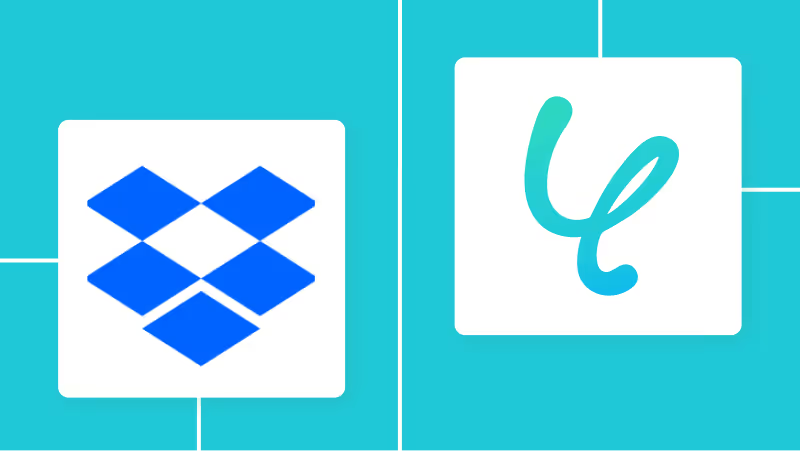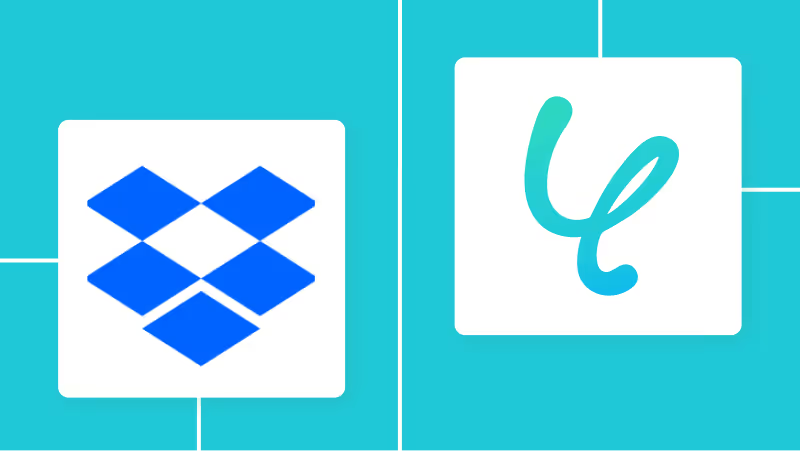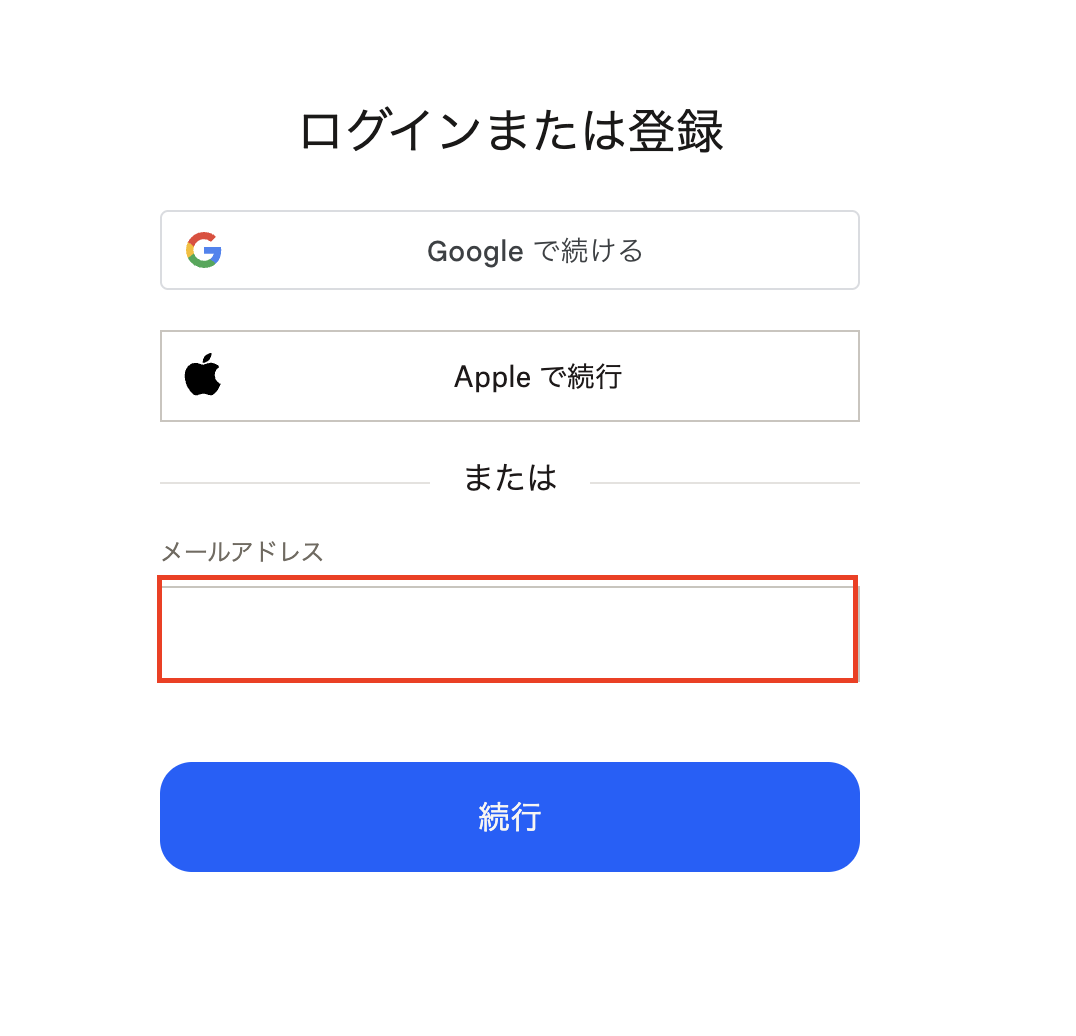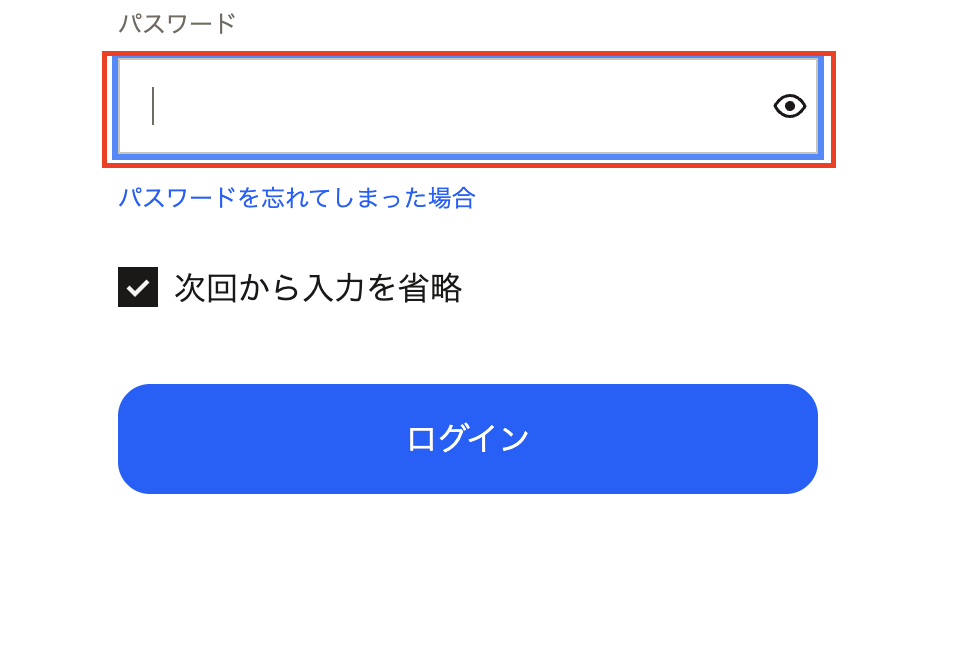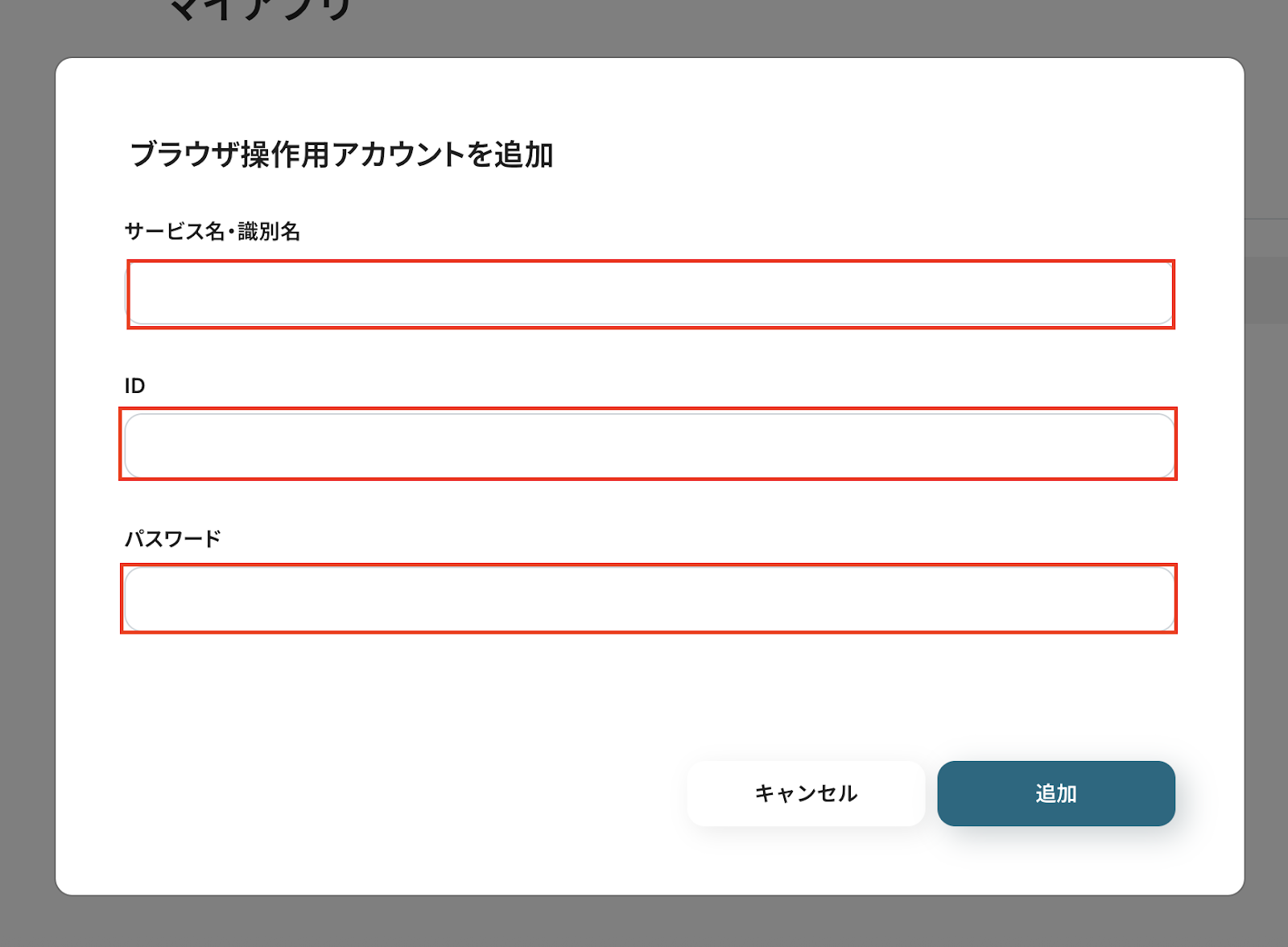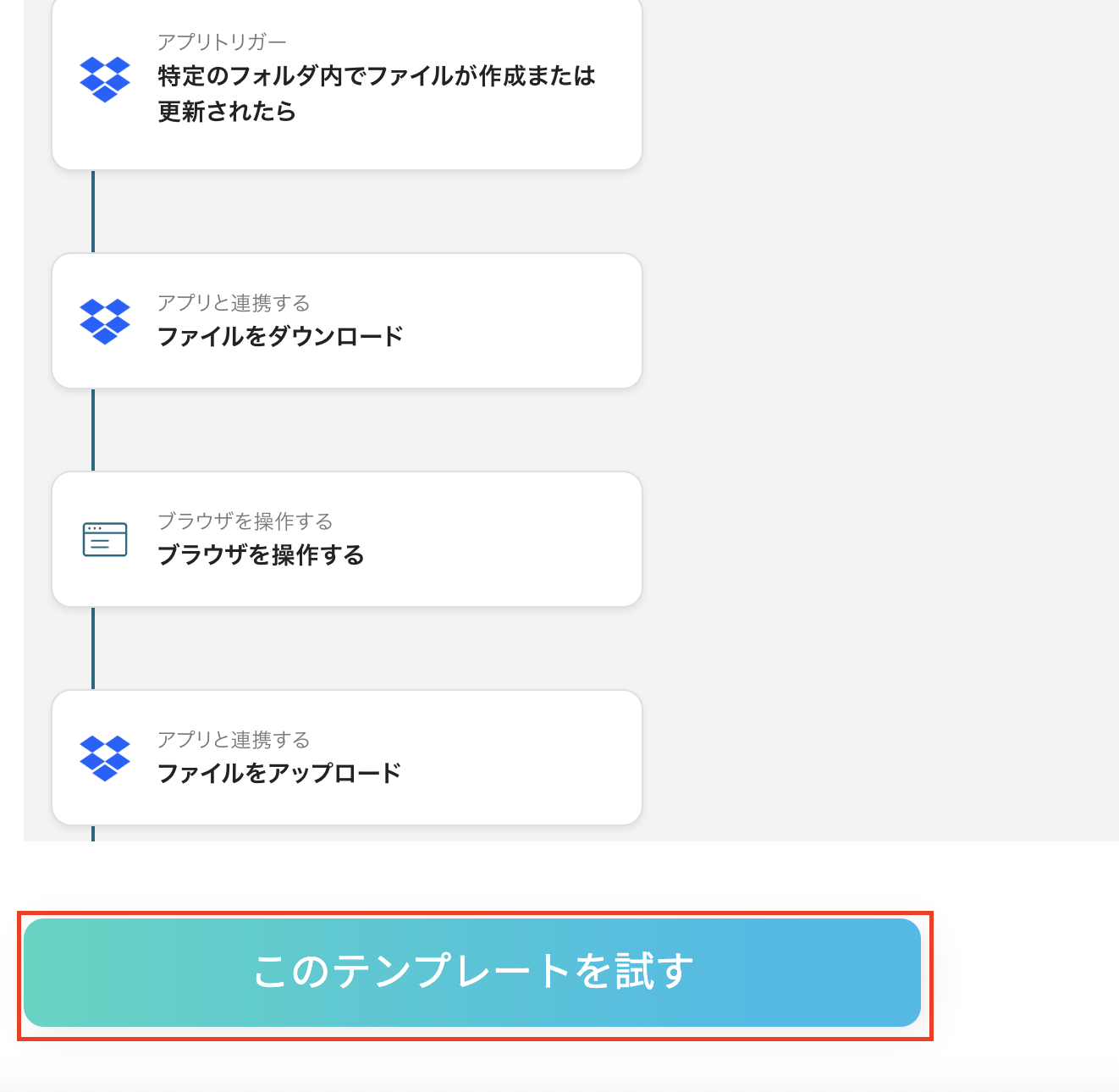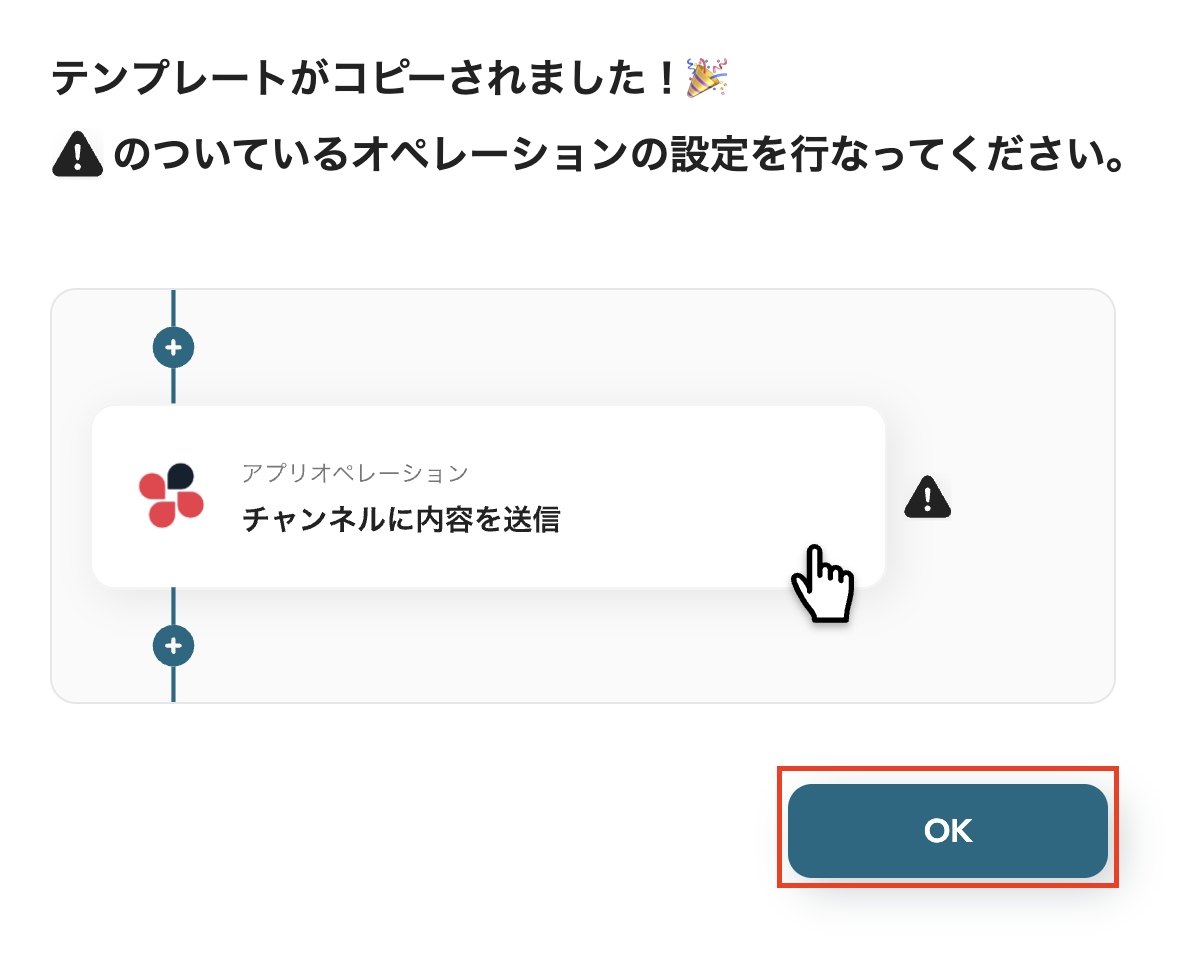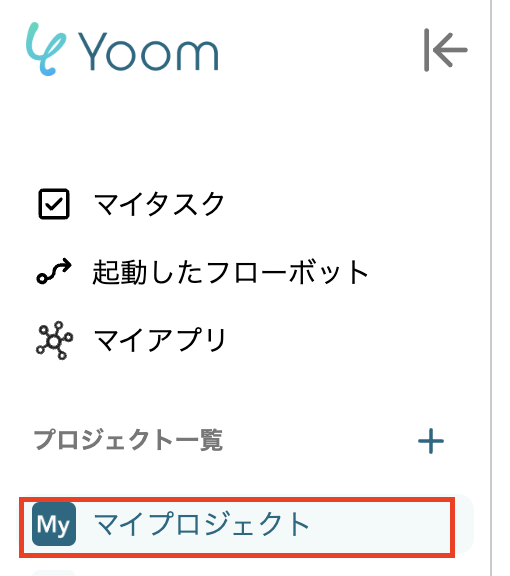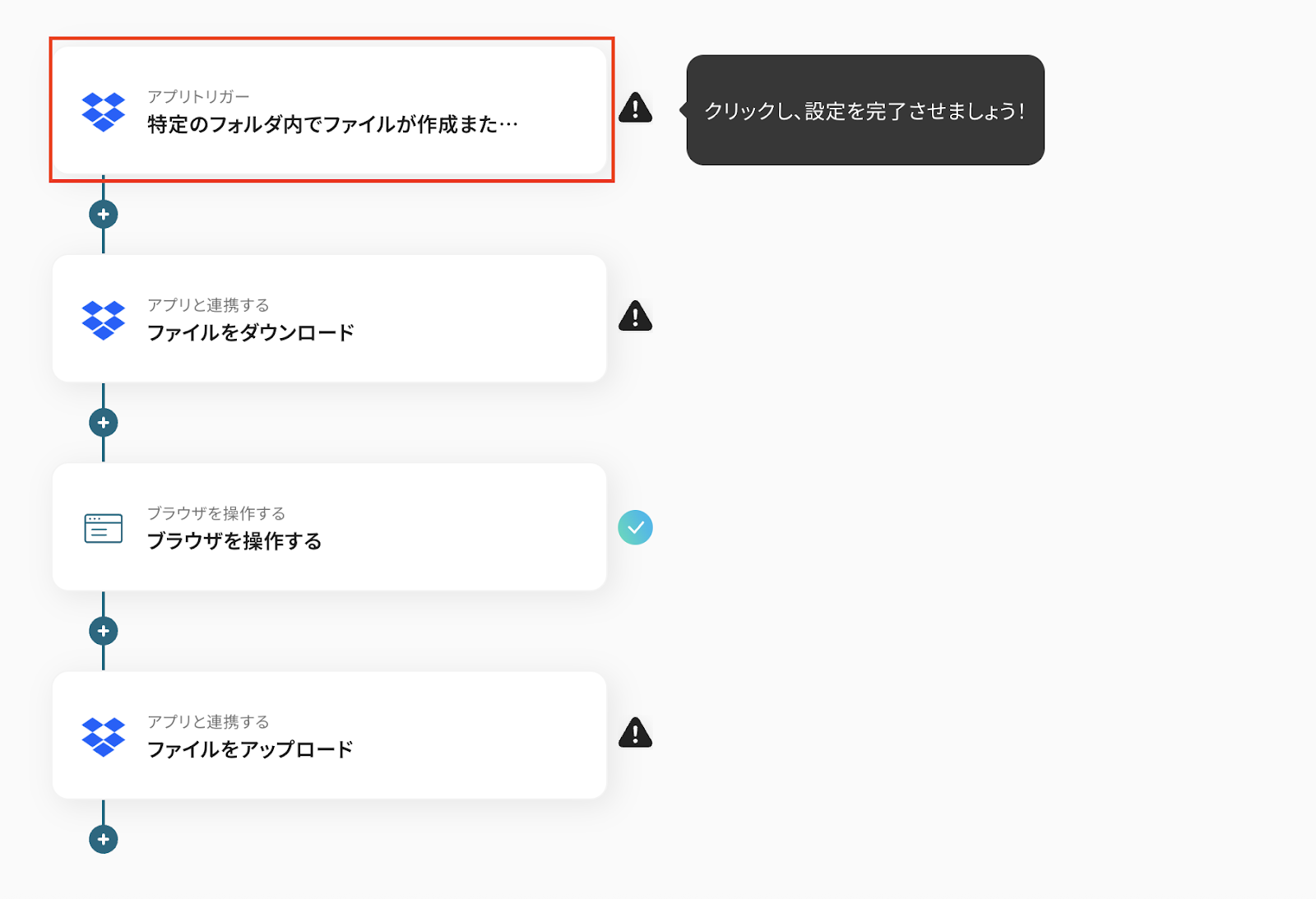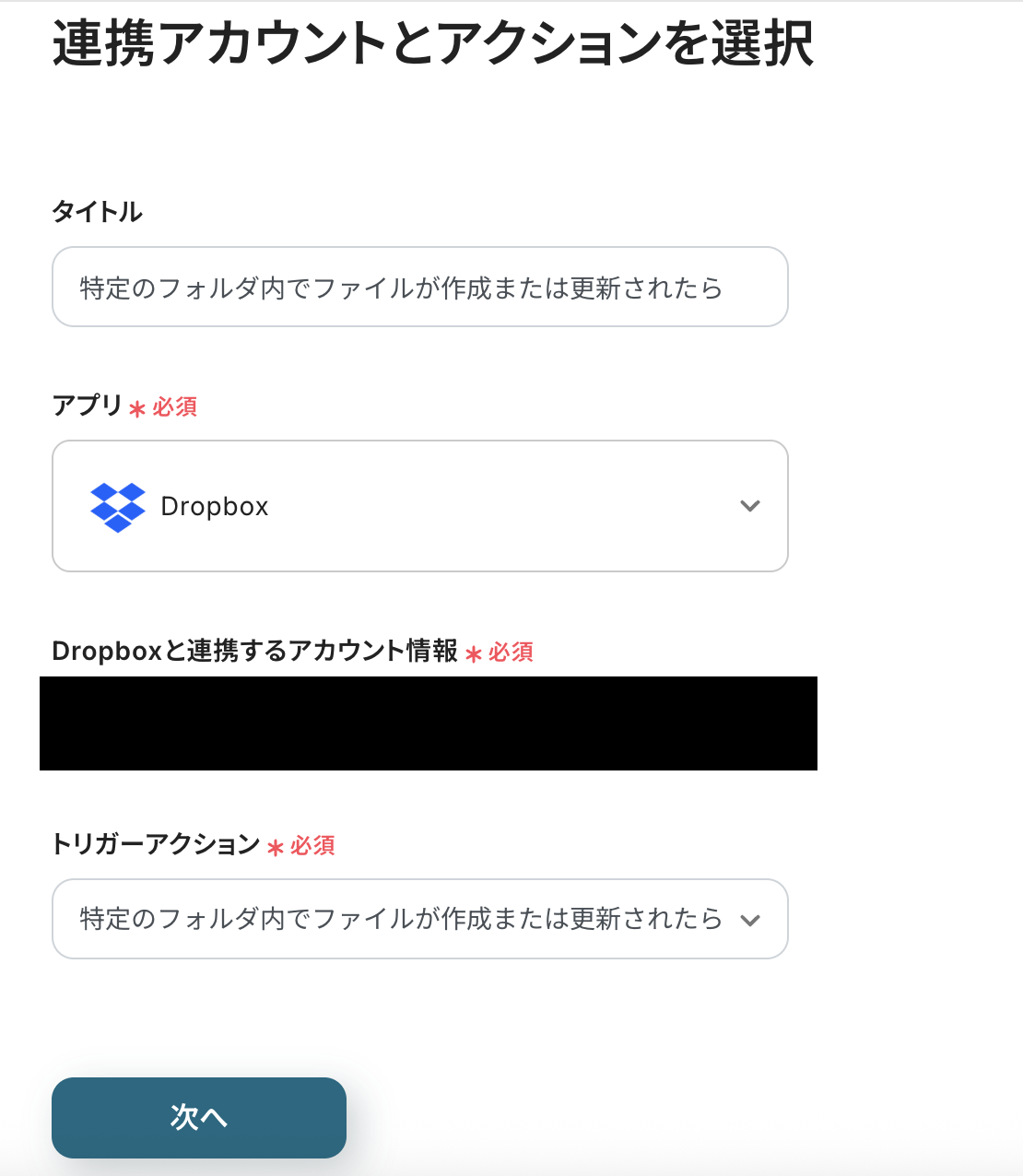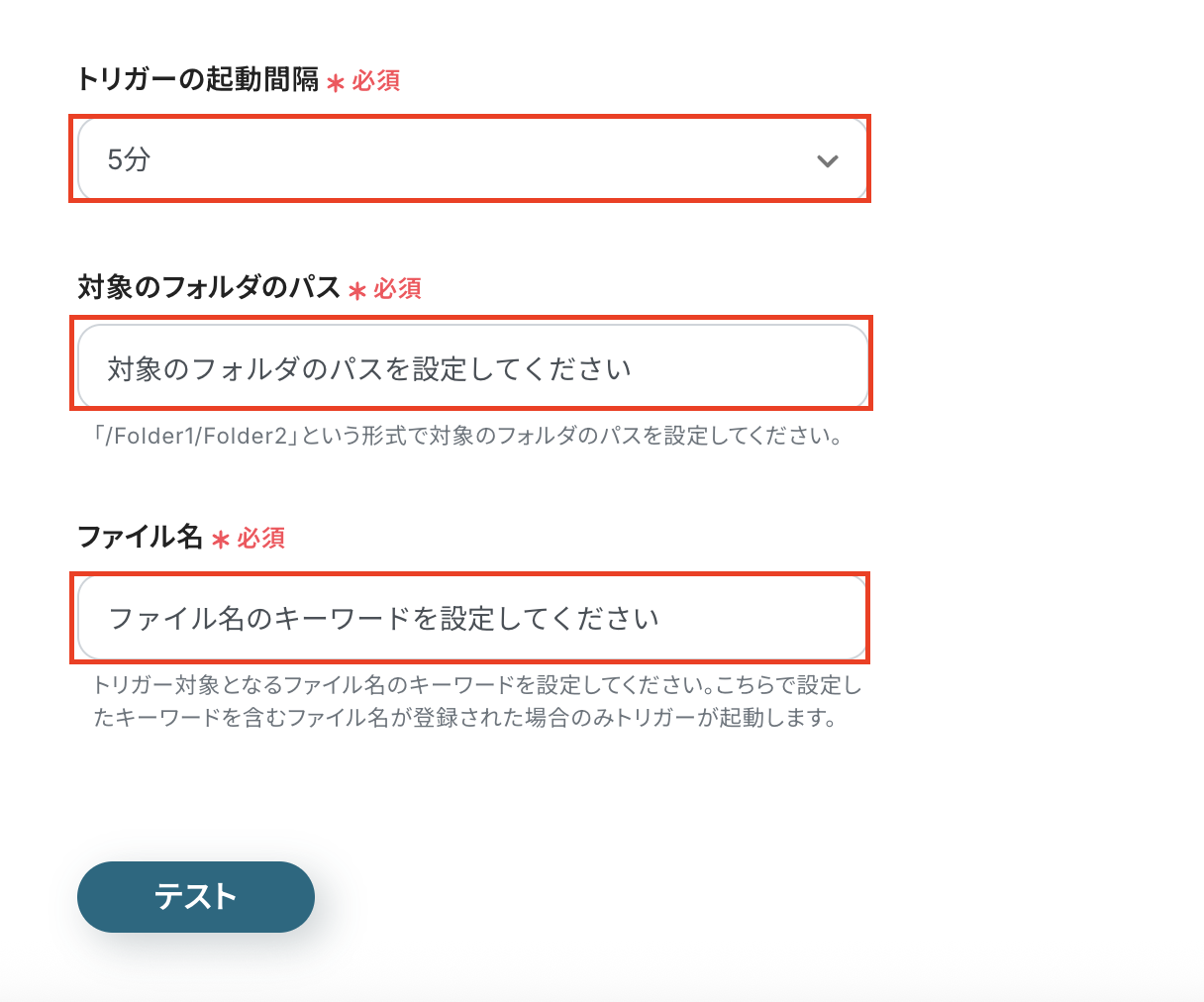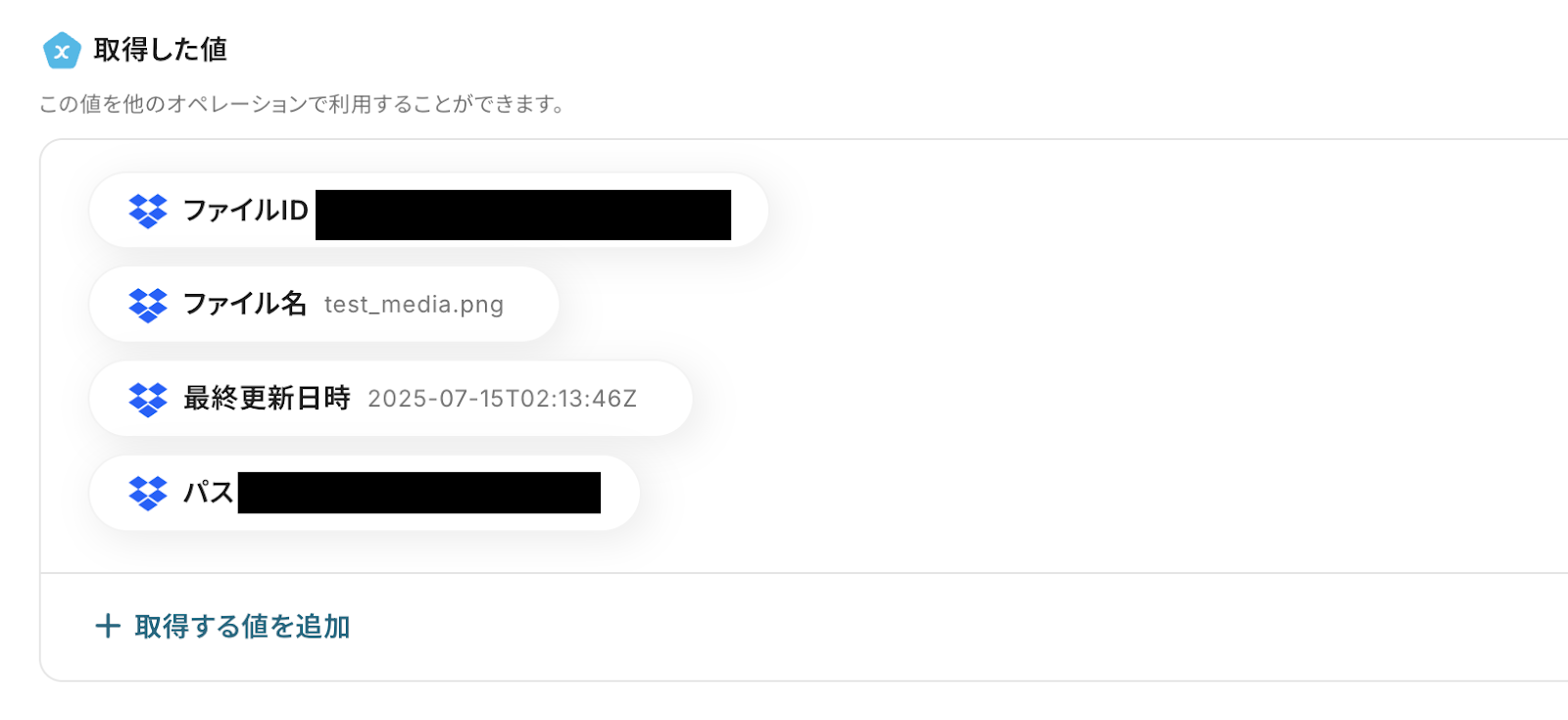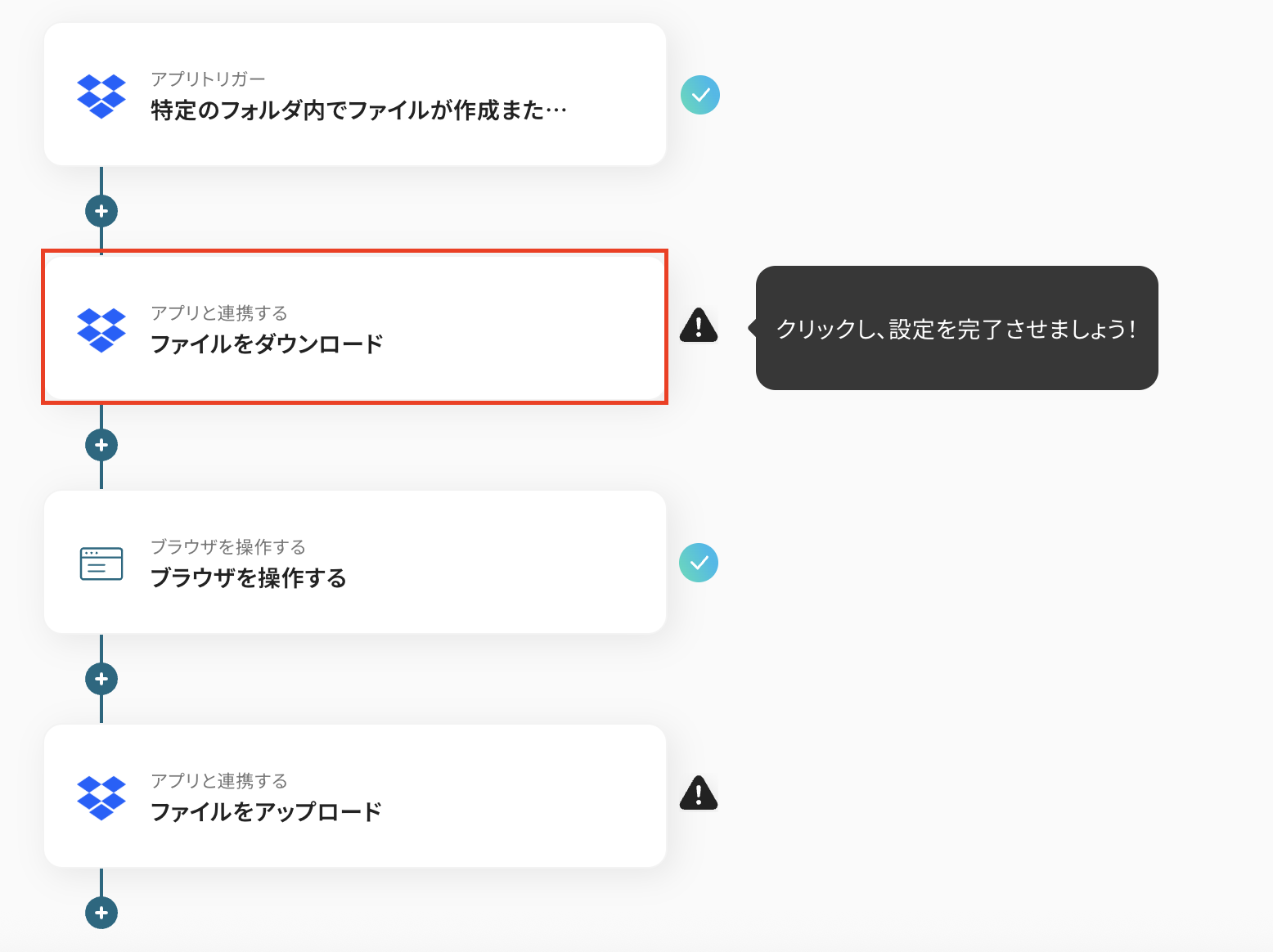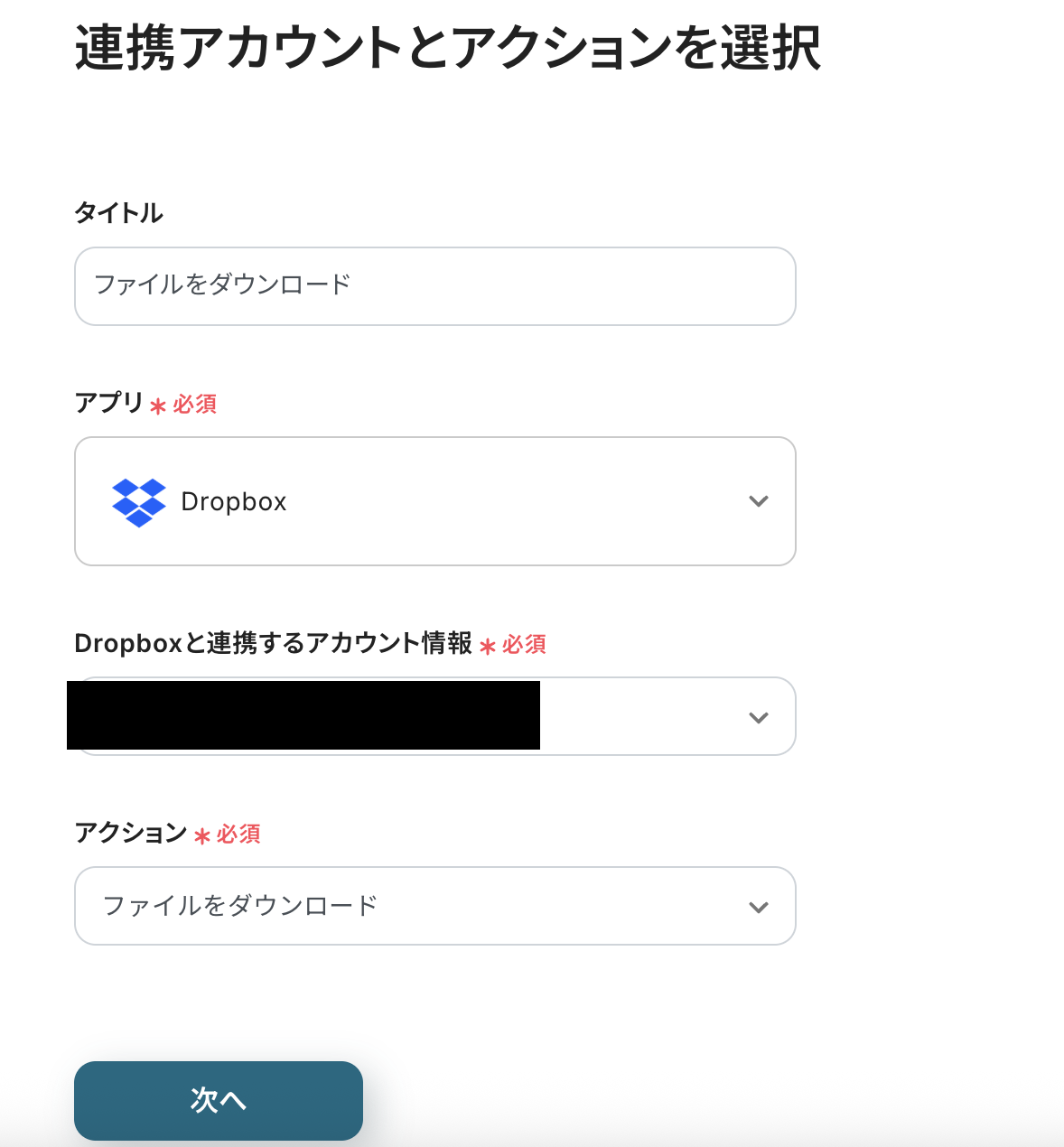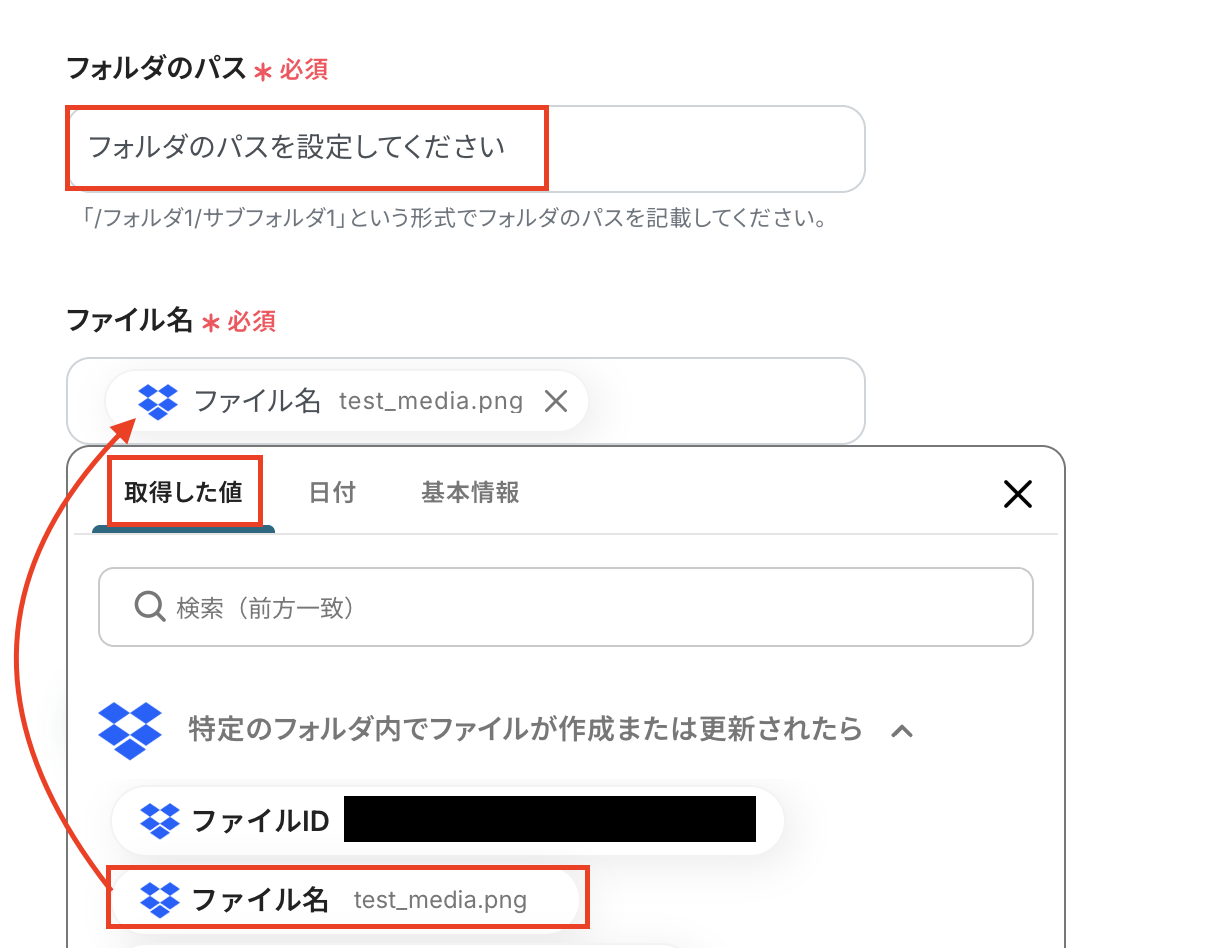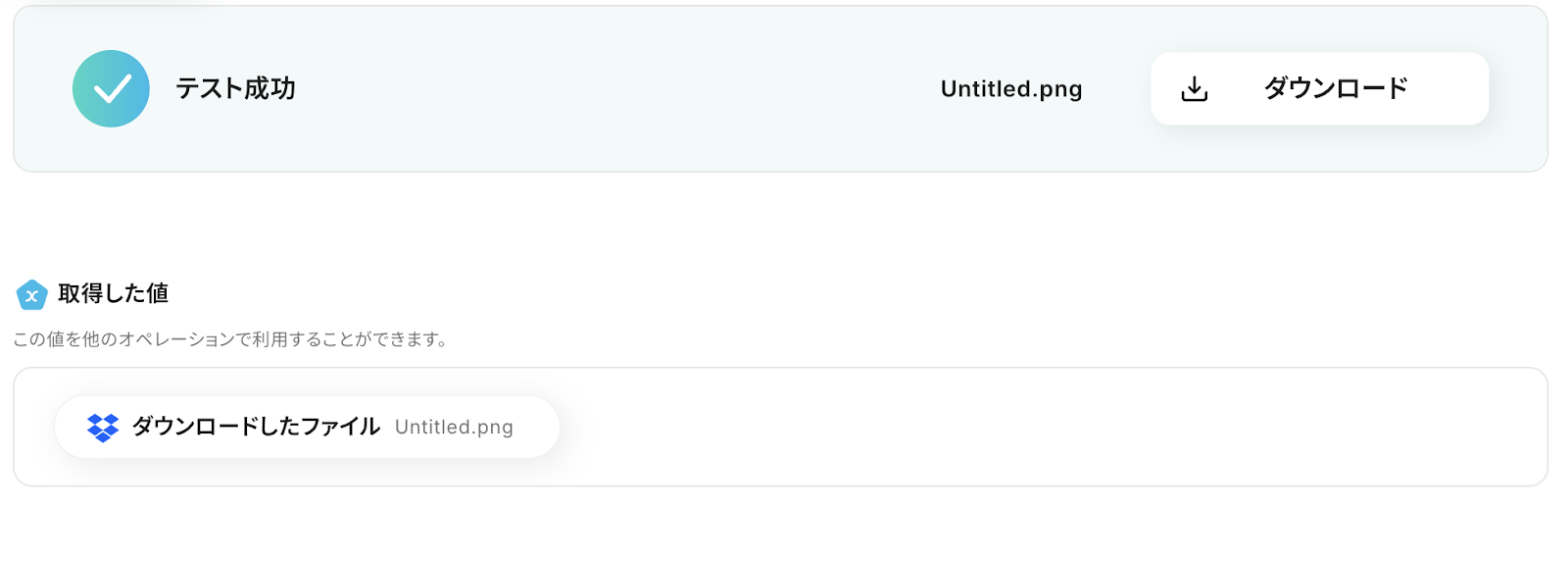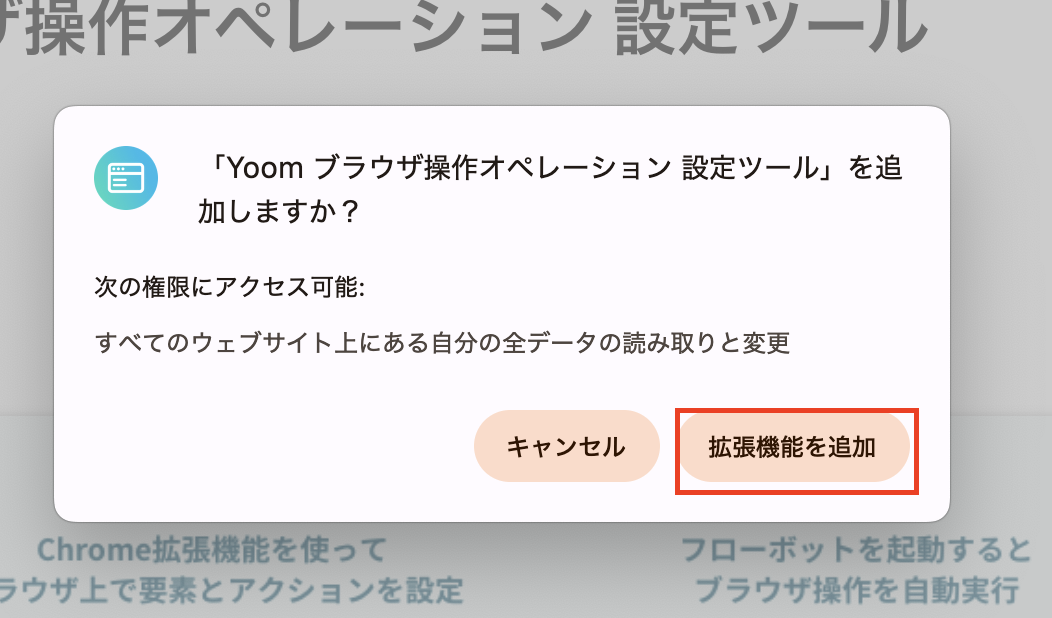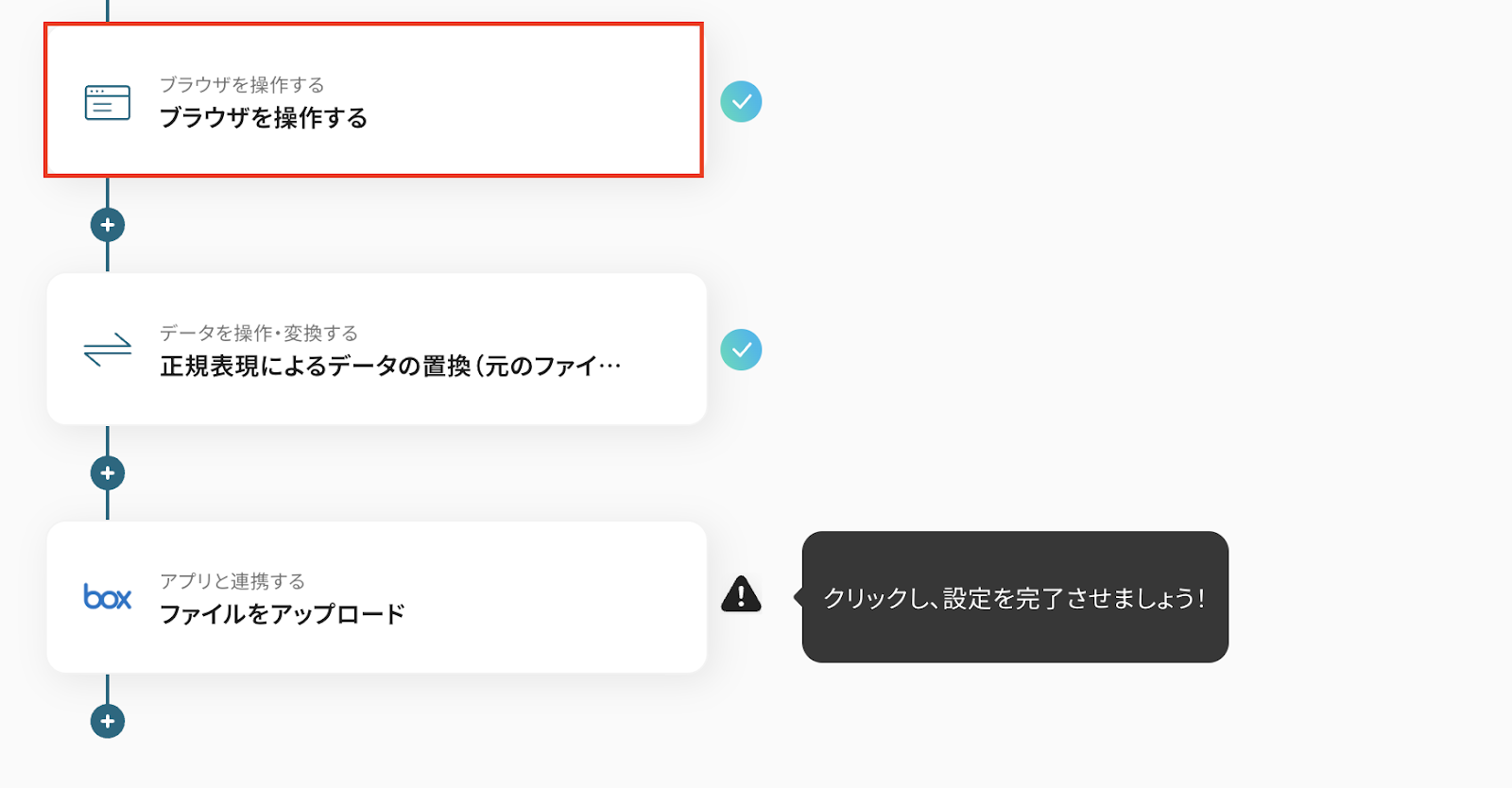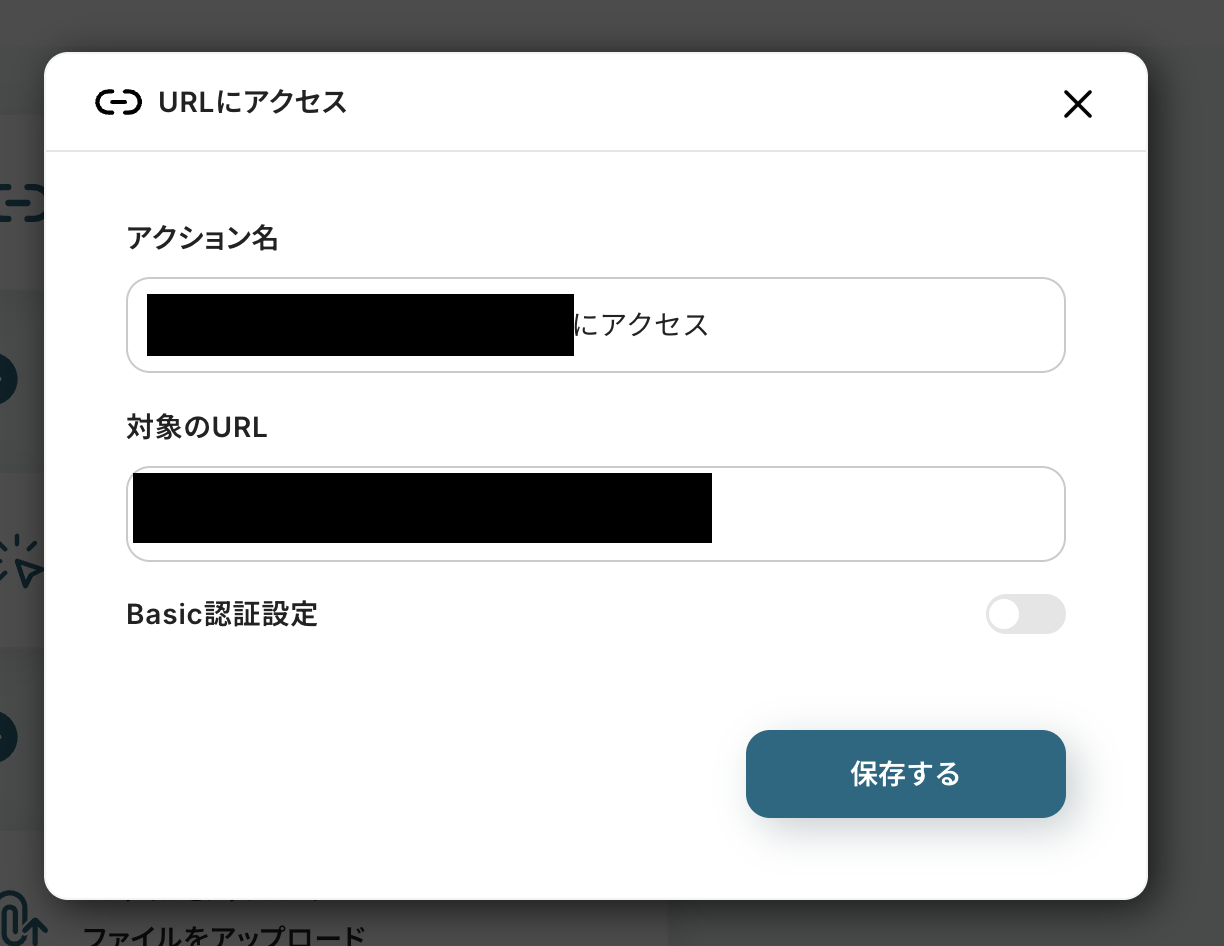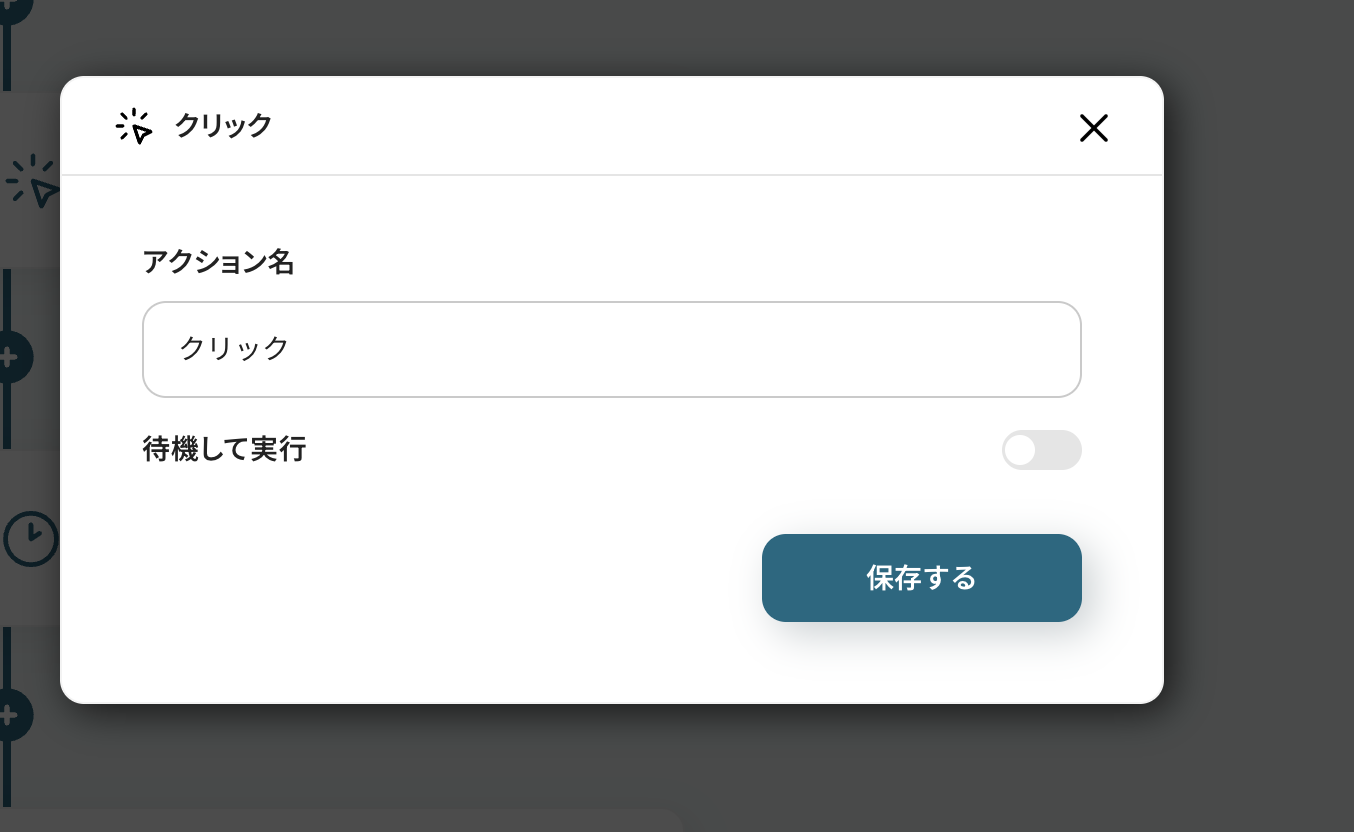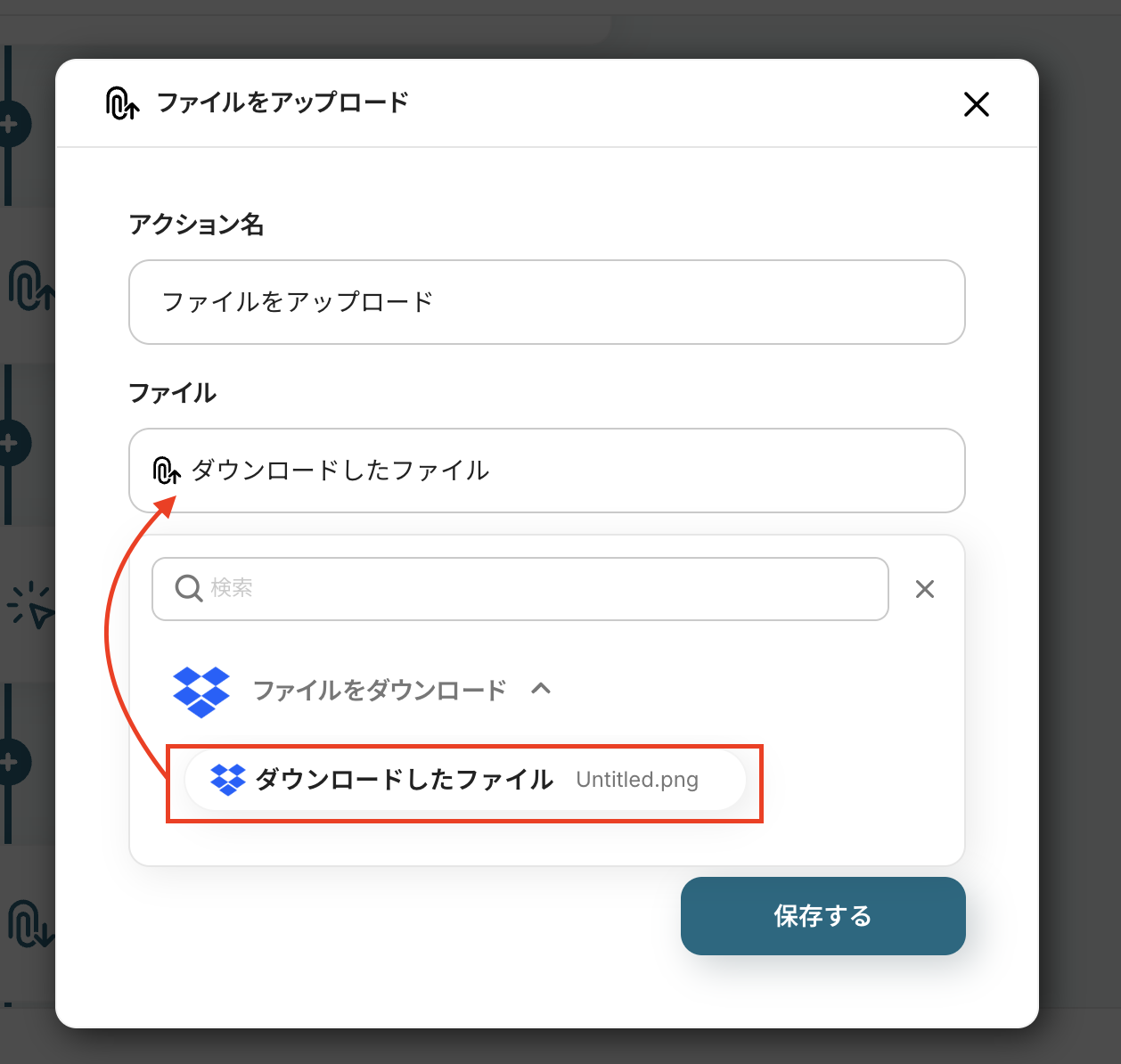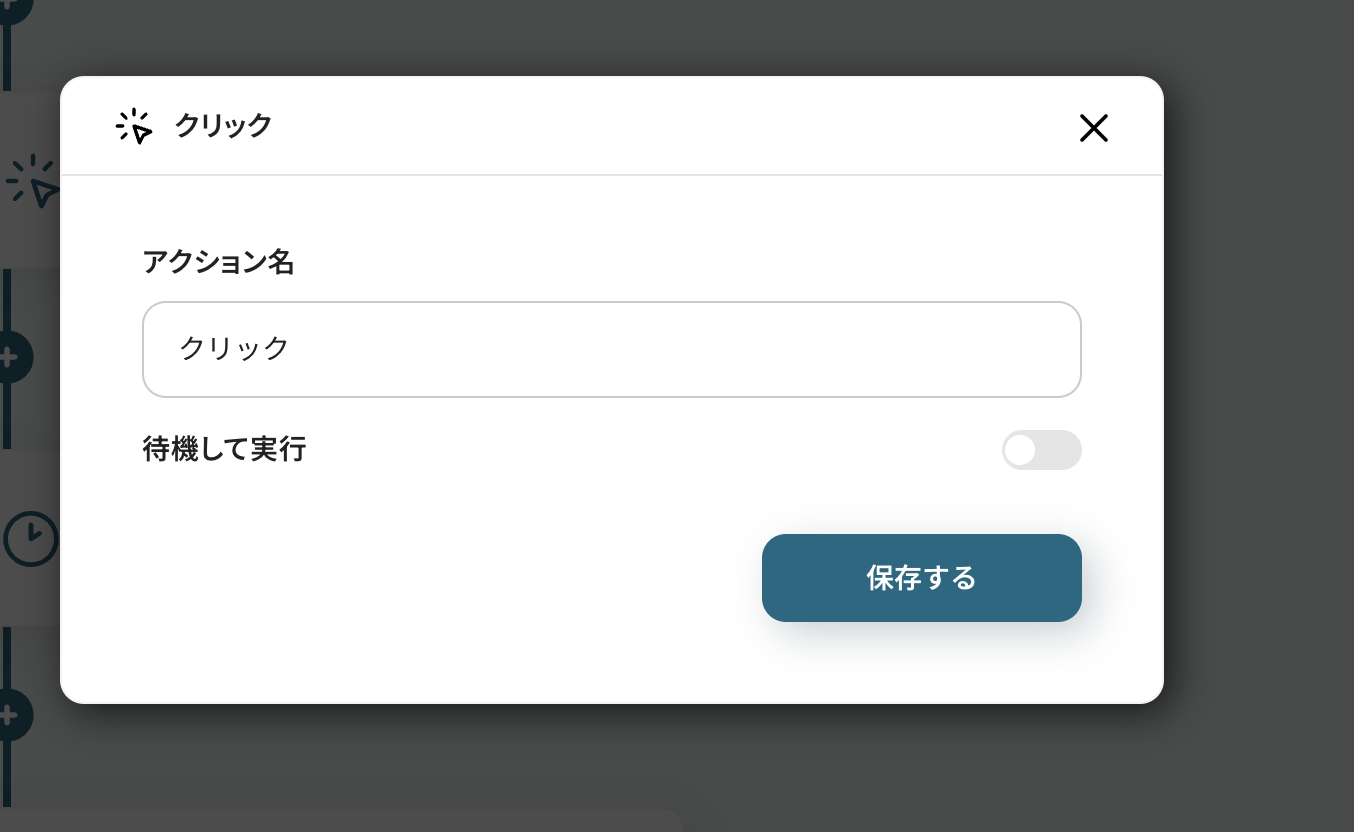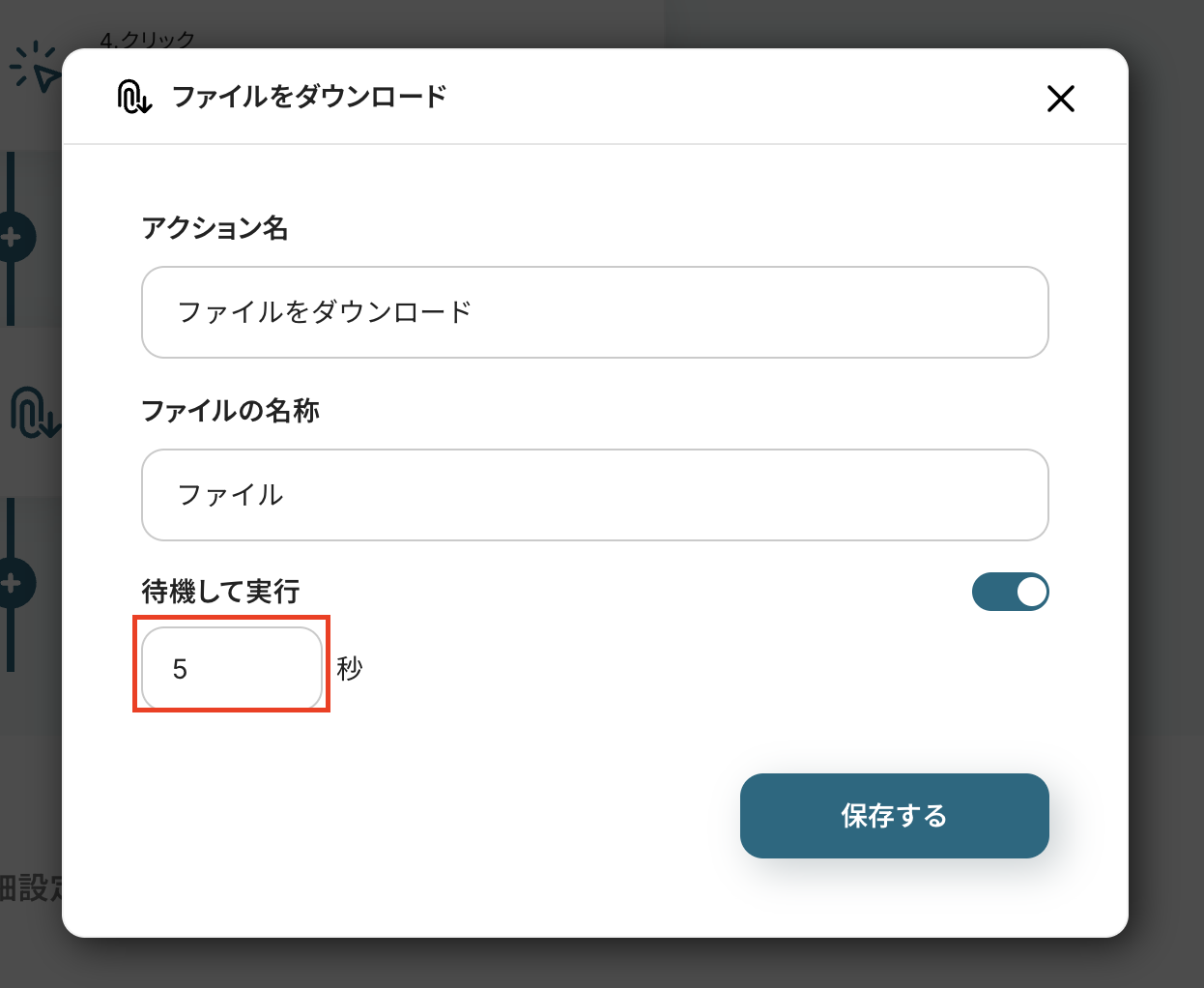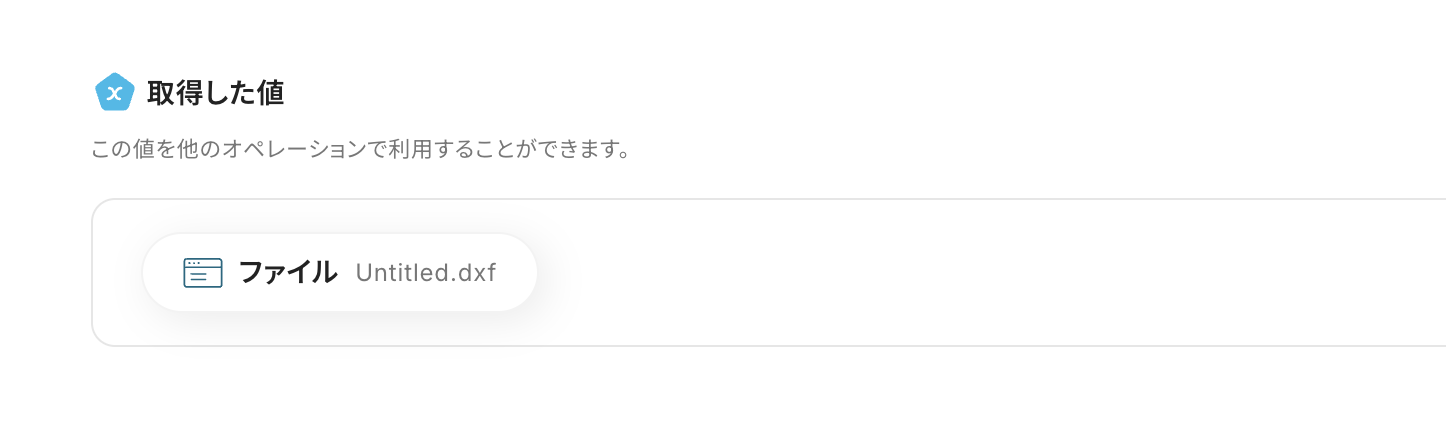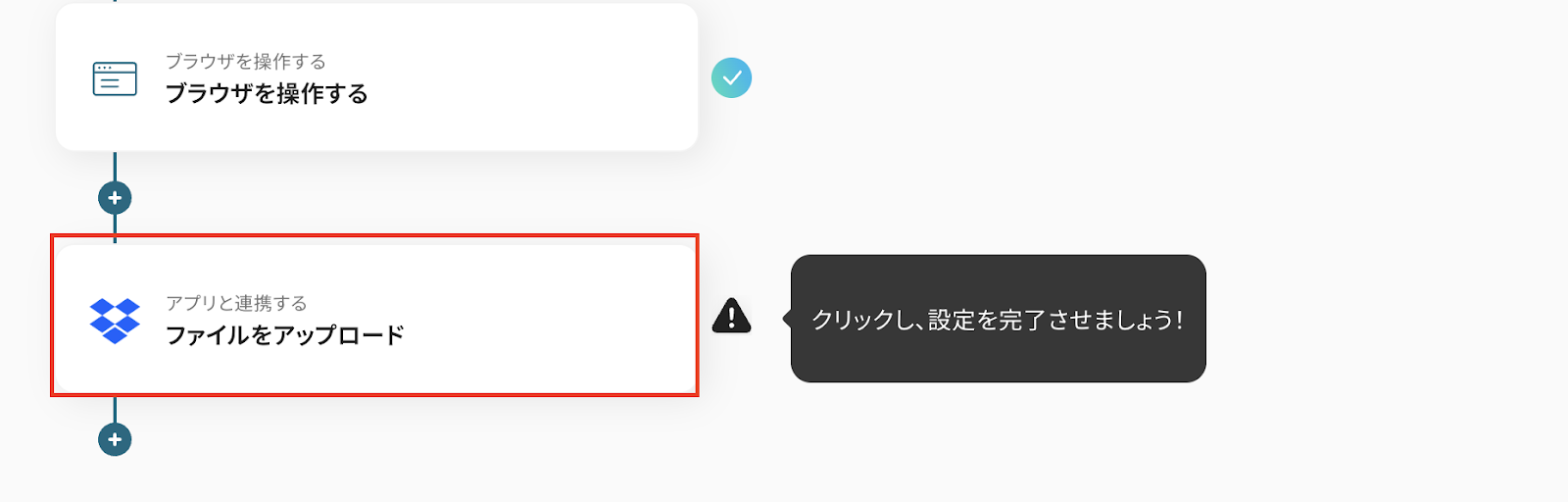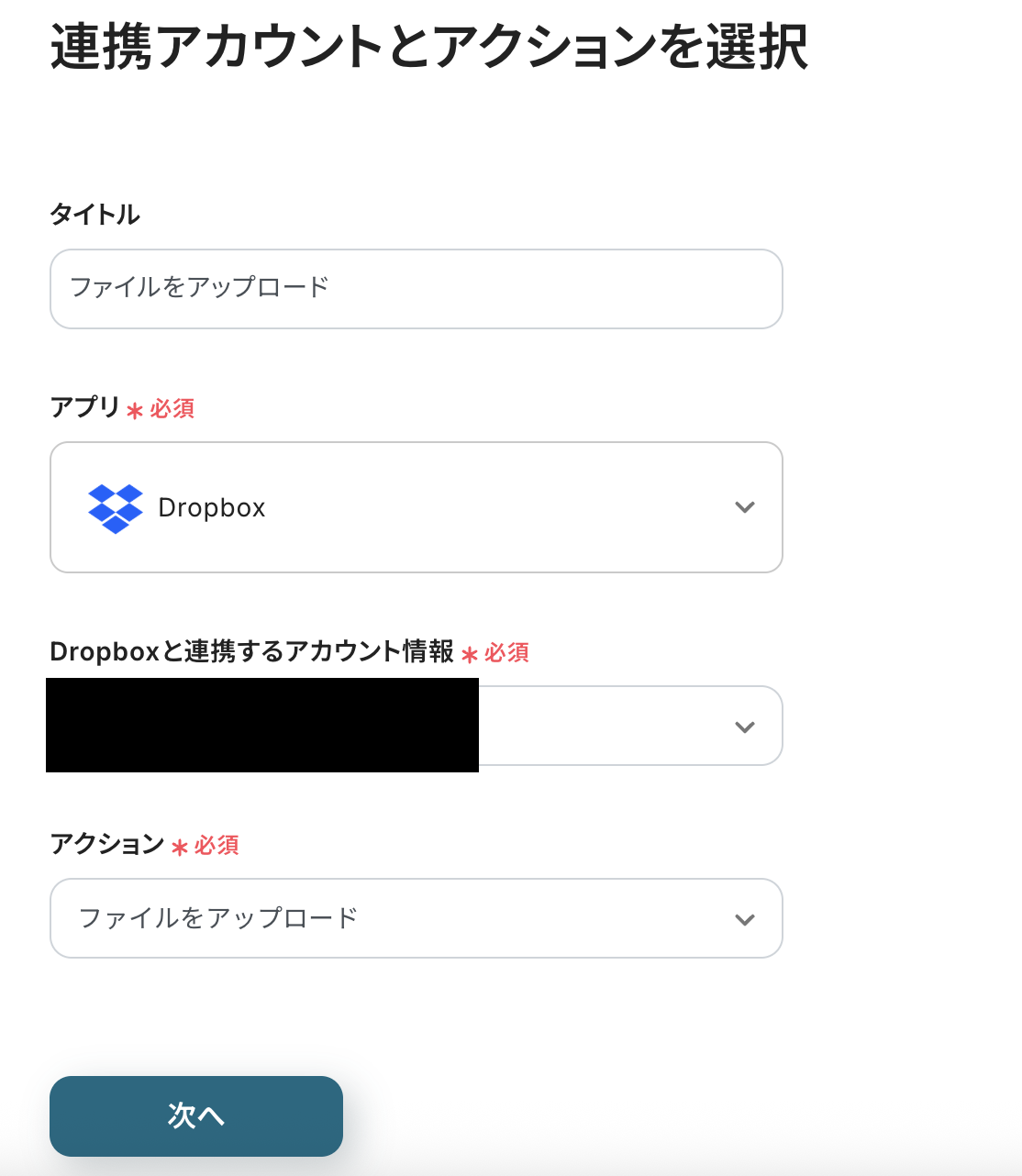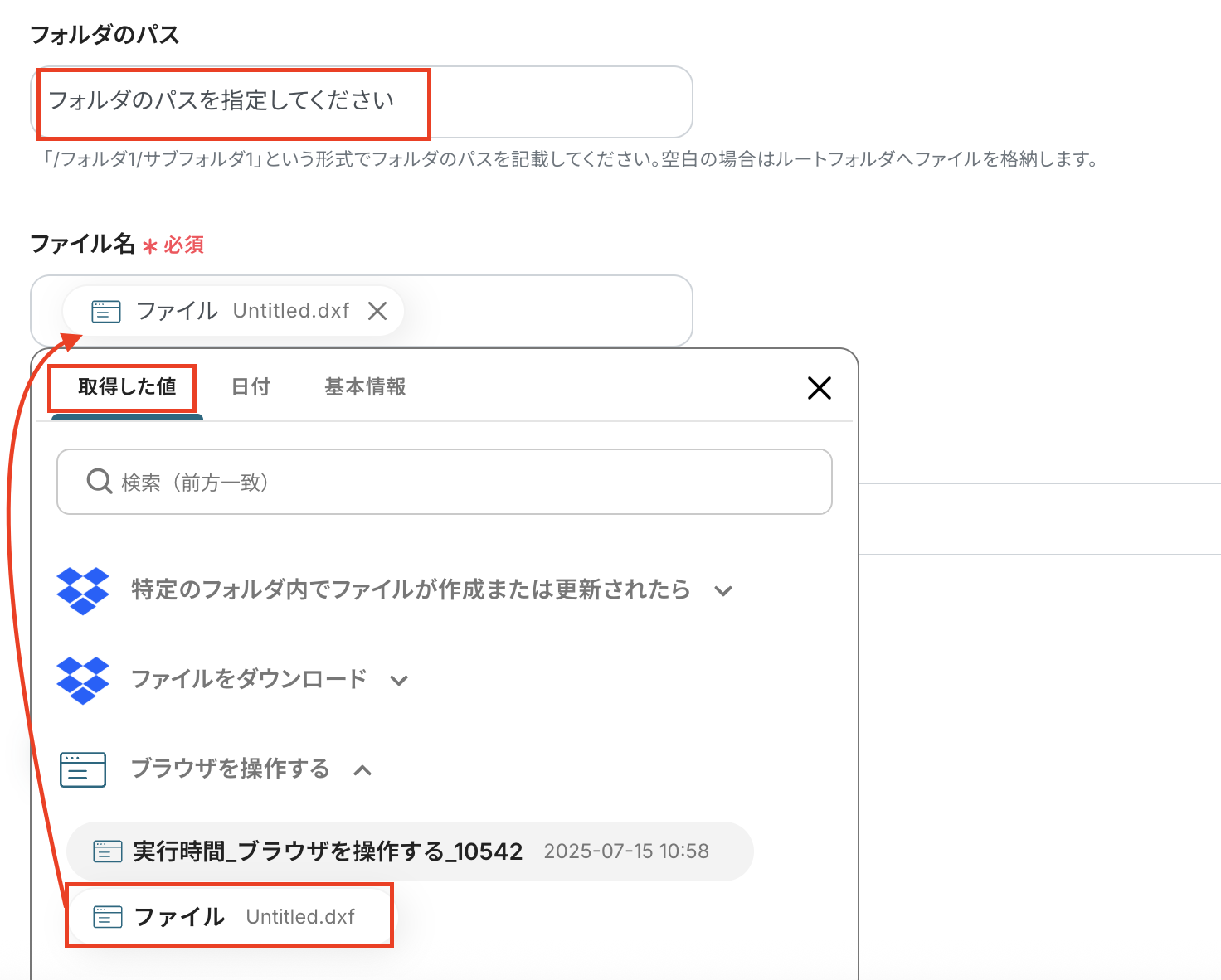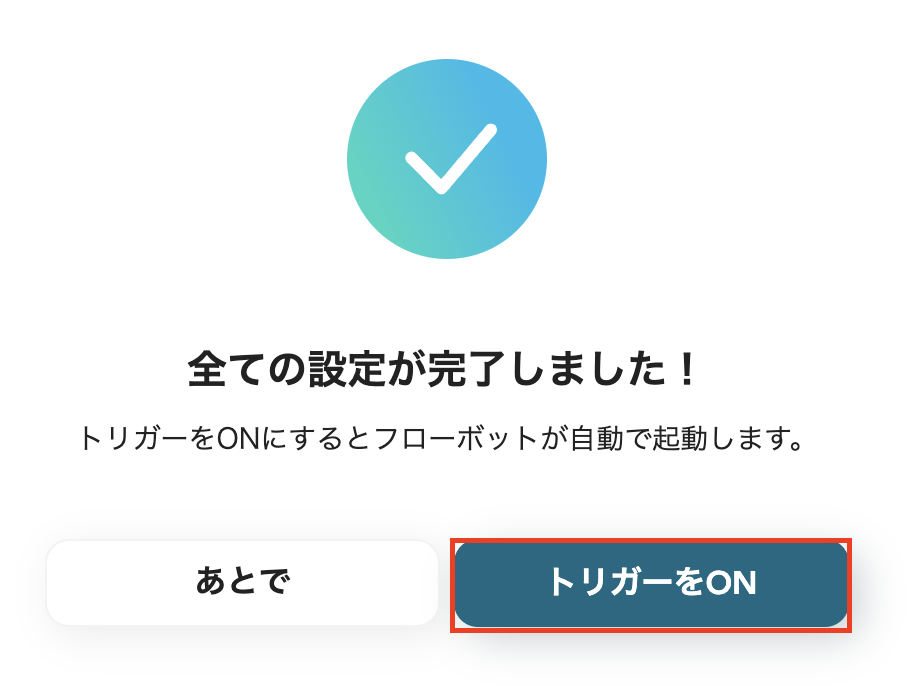DropboxにPNGファイルがアップロードされたら、RPAでDXFファイルに変換し保存する
試してみる
■概要
設計業務などでPNG画像をCADデータとして利用したい場合、都度コンバーターツールを立ち上げてファイル変換を手作業で行うのは手間がかかるのではないでしょうか。この単純作業の繰り返しが、本来注力すべきコア業務を圧迫することもあります。
このワークフローを活用すれば、特定のDropboxフォルダにPNGファイルをアップロードするだけで、RPAがファイル変換から保存までを自動で完結させるため、こうした変換作業の手間を削減することが可能です。
■このテンプレートをおすすめする方
・日常的にファイル変換を行っている設計や製造担当の方
・ファイル変換ツールを毎回手動で操作することに非効率を感じている方
・Dropboxを活用したファイル管理業務全体の効率化を目指しているチームリーダーの方
■注意事項
・DropboxとYoomを連携してください。
・トリガーは5分、10分、15分、30分、60分の間隔で起動間隔を選択できます。
・プランによって最短の起動間隔が異なりますので、ご注意ください。
・ブラウザを操作するオペレーションはサクセスプランでのみご利用いただける機能となっております。フリープラン・ミニプラン・チームプランの場合は設定しているフローボットのオペレーションはエラーとなりますので、ご注意ください。
・サクセスプランなどの有料プランは、2週間の無料トライアルを行うことが可能です。無料トライアル中には制限対象のアプリやブラウザを操作するオペレーションを使用することができます。
・ブラウザを操作するオペレーションの設定方法は以下をご参照ください。
https://intercom.help/yoom/ja/articles/9099691
設計図面やデザインデータで使われるPNGファイルを、CADソフトなどで利用するためにDXF形式へ変換する作業、一枚一枚手作業で行っていませんか?
特に、大量のファイルを扱う場合、専用のソフトウェアを立ち上げて一つひとつ変換・保存する作業は時間がかかり、ファイル名の付け間違いや保存先のミスといったヒューマンエラーも起こりがちです。
もし、特定のフォルダにPNGファイルが追加されたり、メールで受信したりするだけで、自動的にDXFファイルへ変換・保存される仕組みがあれば、これらの面倒な手作業から解放され、設計やデザインといった本来の創造的な業務に集中できる時間を確保できます!
今回ご紹介する自動化の設定は、専門的な知識がなくても簡単に設定できるので、ぜひこの機会に導入して、ファイル変換業務を効率化しましょう!
とにかく早く試したい方へ
YoomにはPNGファイルをDXF形式へ自動で変換する業務フロー自動化のテンプレートが用意されているので、「まずは試してみたい!」という方は、以下のバナーをクリックして、すぐに自動化を体験してみましょう!
DropboxにPNGファイルがアップロードされたら、RPAでDXFファイルに変換し保存する
試してみる
■概要
設計業務などでPNG画像をCADデータとして利用したい場合、都度コンバーターツールを立ち上げてファイル変換を手作業で行うのは手間がかかるのではないでしょうか。この単純作業の繰り返しが、本来注力すべきコア業務を圧迫することもあります。
このワークフローを活用すれば、特定のDropboxフォルダにPNGファイルをアップロードするだけで、RPAがファイル変換から保存までを自動で完結させるため、こうした変換作業の手間を削減することが可能です。
■このテンプレートをおすすめする方
・日常的にファイル変換を行っている設計や製造担当の方
・ファイル変換ツールを毎回手動で操作することに非効率を感じている方
・Dropboxを活用したファイル管理業務全体の効率化を目指しているチームリーダーの方
■注意事項
・DropboxとYoomを連携してください。
・トリガーは5分、10分、15分、30分、60分の間隔で起動間隔を選択できます。
・プランによって最短の起動間隔が異なりますので、ご注意ください。
・ブラウザを操作するオペレーションはサクセスプランでのみご利用いただける機能となっております。フリープラン・ミニプラン・チームプランの場合は設定しているフローボットのオペレーションはエラーとなりますので、ご注意ください。
・サクセスプランなどの有料プランは、2週間の無料トライアルを行うことが可能です。無料トライアル中には制限対象のアプリやブラウザを操作するオペレーションを使用することができます。
・ブラウザを操作するオペレーションの設定方法は以下をご参照ください。
https://intercom.help/yoom/ja/articles/9099691
PNGからDXFへのファイル変換を自動化する方法
普段お使いの様々なツールをきっかけに、PNGからDXFへのファイル変換を自動化する方法を、具体的なテンプレートを使って紹介します!この自動化により、手作業による変換の手間やヒューマンエラーを削減し、業務効率を大幅に向上させることができます。気になる内容があれば、ぜひクリックしてみてください!
ストレージサービスを起点にファイル変換する
DropboxなどのストレージサービスにPNGファイルがアップロードされたことをきっかけに、自動でDXFファイルへ変換することができます。
チームで共有しているフォルダにファイルを追加するだけで変換作業が完了し、手作業による変換の手間やミスをなくせます!
DropboxにPNGファイルがアップロードされたら、RPAでDXFファイルに変換し保存する
試してみる
■概要
設計業務などでPNG画像をCADデータとして利用したい場合、都度コンバーターツールを立ち上げてファイル変換を手作業で行うのは手間がかかるのではないでしょうか。この単純作業の繰り返しが、本来注力すべきコア業務を圧迫することもあります。
このワークフローを活用すれば、特定のDropboxフォルダにPNGファイルをアップロードするだけで、RPAがファイル変換から保存までを自動で完結させるため、こうした変換作業の手間を削減することが可能です。
■このテンプレートをおすすめする方
・日常的にファイル変換を行っている設計や製造担当の方
・ファイル変換ツールを毎回手動で操作することに非効率を感じている方
・Dropboxを活用したファイル管理業務全体の効率化を目指しているチームリーダーの方
■注意事項
・DropboxとYoomを連携してください。
・トリガーは5分、10分、15分、30分、60分の間隔で起動間隔を選択できます。
・プランによって最短の起動間隔が異なりますので、ご注意ください。
・ブラウザを操作するオペレーションはサクセスプランでのみご利用いただける機能となっております。フリープラン・ミニプラン・チームプランの場合は設定しているフローボットのオペレーションはエラーとなりますので、ご注意ください。
・サクセスプランなどの有料プランは、2週間の無料トライアルを行うことが可能です。無料トライアル中には制限対象のアプリやブラウザを操作するオペレーションを使用することができます。
・ブラウザを操作するオペレーションの設定方法は以下をご参照ください。
https://intercom.help/yoom/ja/articles/9099691
メールツールを起点にファイル変換する
Gmailなどで特定のPNGファイルが添付されたメールを受信したことをきっかけに、自動でDXFファイルへ変換することもできます。
取引先からメールで送られてきたファイルを都度変換する手間がなくなり、迅速な対応が可能になります!
GmailでPNGファイルを受信したら、RPAでDXFファイルに変換しGoogle Driveにアップロードする
試してみる
■概要
設計図やCADデータなどでPNGファイルを受け取り、手作業でDXFファイルへ変換する定型業務に時間を要していませんか。このワークフローは、Gmailで特定のPNGファイルを受信するだけで、RPAがWeb上のツールを利用して自動でファイルを変換し、Google Driveへ保存します。手動で行っていたファイル変換のプロセスを自動化することで、ファイル変換に関わる一連の作業を効率化し、より重要な業務に集中できる環境を整えます。
■このテンプレートをおすすめする方
・設計や製造の現場で、PNGからDXFへのファイル変換作業を頻繁に行っている方
・外部から受領した画像ファイルをCADで利用するため、手作業での変換に手間を感じている方
・ファイル変換とクラウドストレージへのアップロード作業をまとめて自動化したい方
■注意事項
・Gmail、Google DriveのそれぞれとYoomを連携してください。
・トリガーは5分、10分、15分、30分、60分の間隔で起動間隔を選択できます。
・プランによって最短の起動間隔が異なりますので、ご注意ください。
・ブラウザを操作するオペレーションはサクセスプランでのみご利用いただける機能となっております。フリープラン・ミニプラン・チームプランの場合は設定しているフローボットのオペレーションはエラーとなりますので、ご注意ください。
・サクセスプランなどの有料プランは、2週間の無料トライアルを行うことが可能です。無料トライアル中には制限対象のアプリやブラウザを操作するオペレーションを使用することができます。
・ブラウザを操作するオペレーションの設定方法は以下をご参照ください。
https://intercom.help/yoom/ja/articles/9099691
フォームを起点にファイル変換する
Yoomのフォーム機能などでPNGファイルが送信されたことをきっかけに、自動でDXFファイルへ変換するフローも構築できるため、外部からのファイル提出と変換プロセスを一本化し、データ受け渡し業務を大幅に効率化できます!
フォームでPNGファイルが送信されたら、RPAでDXFファイルに変換しOneDriveにアップロードする
試してみる
■概要
設計データなどで使用するPNGファイルをDXFファイルに変換する際、毎回オンラインの変換ツールを開いて手作業で対応していませんか?ファイルの数が多くなると、この単純作業に多くの時間が取られてしまいます。
このワークフローを活用すれば、フォームにPNGファイルをアップロードするだけで、RPAが自動でDXFファイルへの変換(convert png to dxf)を行い、OneDriveに保存するため、ファイル変換に関わる一連の作業を効率化できます。
■このテンプレートをおすすめする方
・設計やデザイン業務で、PNGからDXFへファイルを変換する作業を頻繁に行っている方
・手作業でのファイル変換やアップロードに手間を感じ、時間を削減したいと考えている方
・ファイル形式の変換からクラウドストレージへの保存までを自動化したいと考えている方
■注意事項
・OneDriveとYoomを連携してください。
・Microsoft365(旧Office365)には、家庭向けプランと一般法人向けプラン(Microsoft365 Business)があり、一般法人向けプランに加入していない場合には認証に失敗する可能性があります。
・ブラウザを操作するオペレーションはサクセスプランでのみご利用いただける機能となっております。フリープラン・ミニプラン・チームプランの場合は設定しているフローボットのオペレーションはエラーとなりますので、ご注意ください。
・サクセスプランなどの有料プランは、2週間の無料トライアルを行うことが可能です。無料トライアル中には制限対象のアプリやブラウザを操作するオペレーションを使用することができます。
・ブラウザを操作するオペレーションの設定方法は以下をご参照ください。
https://intercom.help/yoom/ja/articles/9099691
Dropbox上のPNGファイルをDXFに自動変換するフローを作ってみよう
それではここから代表的な例として、DropboxにPNGファイルがアップロードされた際に、RPAでDXFファイルに変換し、指定のフォルダに保存するフローを解説していきます!
ここではYoomを使用してノーコードで設定をしていくので、もしまだYoomのアカウントをお持ちでない場合は、こちらの登録フォームからアカウントを発行しておきましょう。
[Yoomとは]
フローの作成方法
今回は大きく分けて以下のプロセスで作成します。
- Dropboxのマイアプリ登録とブラウザ操作用アカウントの登録
- テンプレートをコピー
- Dropboxのトリガー設定とRPAのアクション設定
- トリガーをONにし、フローが起動するかを確認
DropboxにPNGファイルがアップロードされたら、RPAでDXFファイルに変換し保存する
試してみる
■概要
設計業務などでPNG画像をCADデータとして利用したい場合、都度コンバーターツールを立ち上げてファイル変換を手作業で行うのは手間がかかるのではないでしょうか。この単純作業の繰り返しが、本来注力すべきコア業務を圧迫することもあります。
このワークフローを活用すれば、特定のDropboxフォルダにPNGファイルをアップロードするだけで、RPAがファイル変換から保存までを自動で完結させるため、こうした変換作業の手間を削減することが可能です。
■このテンプレートをおすすめする方
・日常的にファイル変換を行っている設計や製造担当の方
・ファイル変換ツールを毎回手動で操作することに非効率を感じている方
・Dropboxを活用したファイル管理業務全体の効率化を目指しているチームリーダーの方
■注意事項
・DropboxとYoomを連携してください。
・トリガーは5分、10分、15分、30分、60分の間隔で起動間隔を選択できます。
・プランによって最短の起動間隔が異なりますので、ご注意ください。
・ブラウザを操作するオペレーションはサクセスプランでのみご利用いただける機能となっております。フリープラン・ミニプラン・チームプランの場合は設定しているフローボットのオペレーションはエラーとなりますので、ご注意ください。
・サクセスプランなどの有料プランは、2週間の無料トライアルを行うことが可能です。無料トライアル中には制限対象のアプリやブラウザを操作するオペレーションを使用することができます。
・ブラウザを操作するオペレーションの設定方法は以下をご参照ください。
https://intercom.help/yoom/ja/articles/9099691
ステップ1: Dropboxのマイアプリ登録とブラウザ操作用アカウントの登録をしよう
フローボットを設定する前に、下準備を行います。
まずはYoomにログインしてください。
Dropboxのマイアプリ登録手順
ログイン後、画面左上のマイアプリをクリック後、新規接続を選択してください。

アプリ一覧でDropboxをクリックします。

登録しているメールアドレスを入力してください。
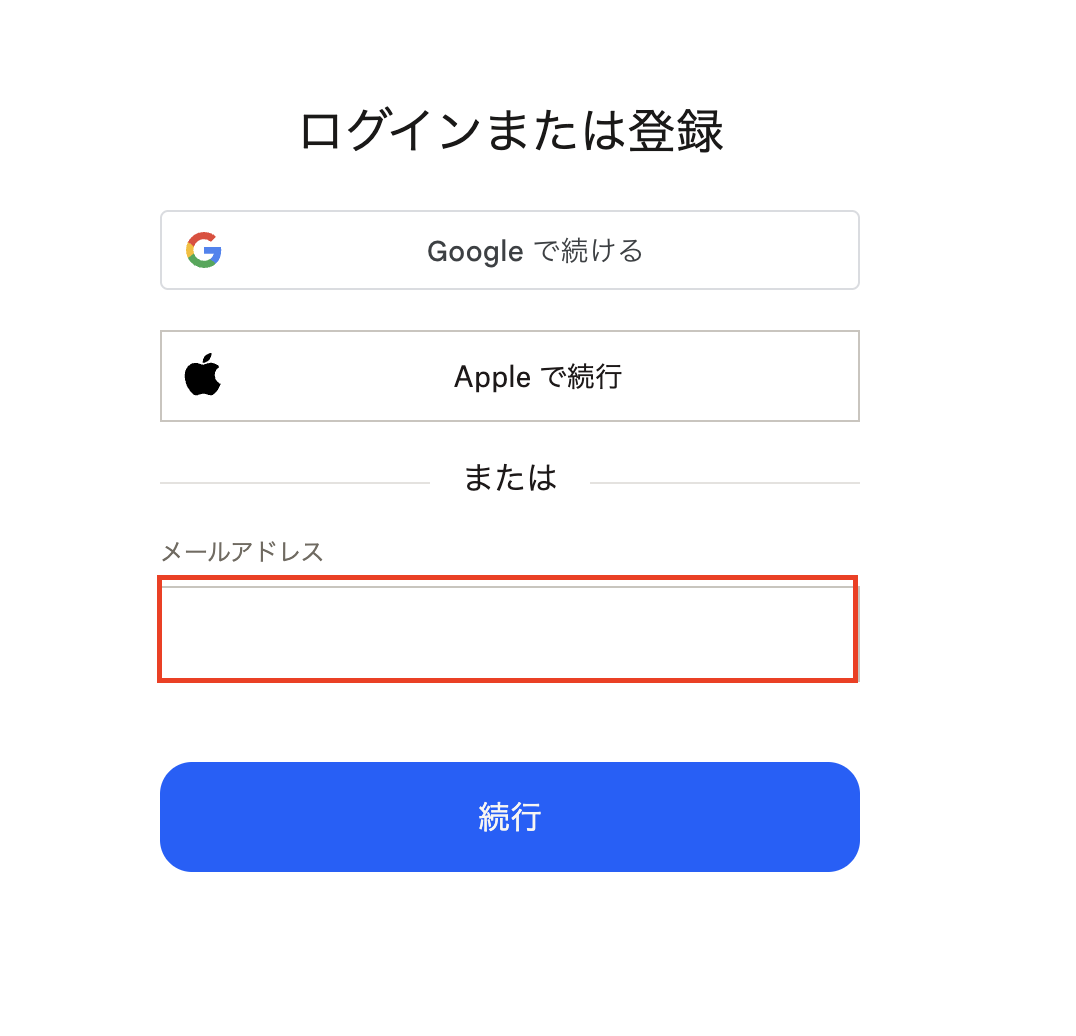
パスワードを入力します。
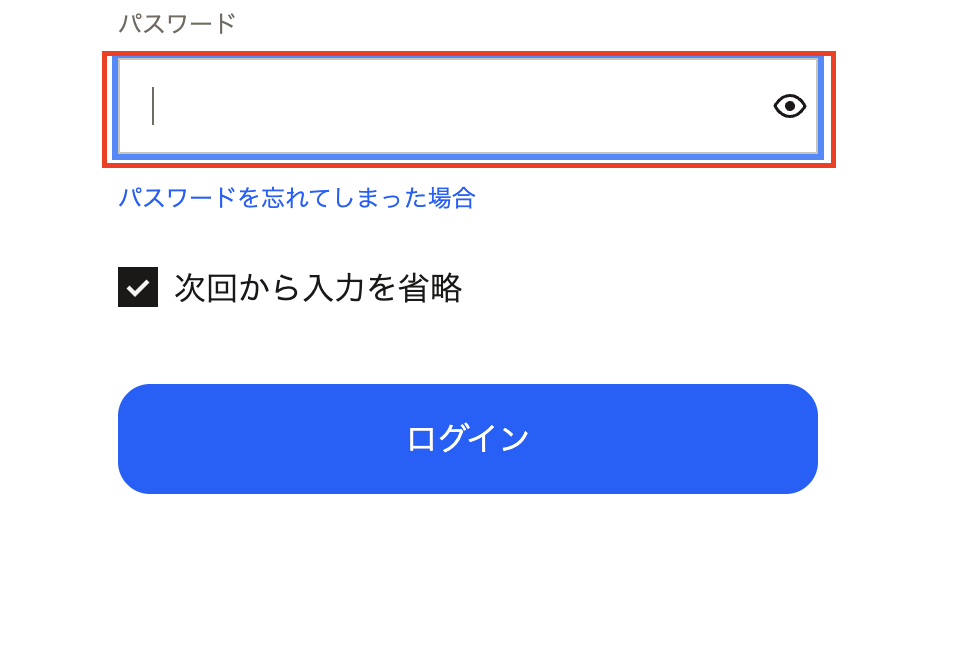
これでDropboxのマイアプリ登録ができました。
ブラウザ操作用アカウントの登録手順
今回ブラウザを操作するというアクションを行う際に必要ですので、登録していきます。
画面左のマイアプリを選択し、「ブラウザ操作用アカウント」→「新規接続」をクリックしてください。

サービス名サービス名・識別名は「任意の値」を入力しましょう。
アカウント名は「Chromeのログインアカウント」、パスワードは「Chromeのパスワード」を入力します。
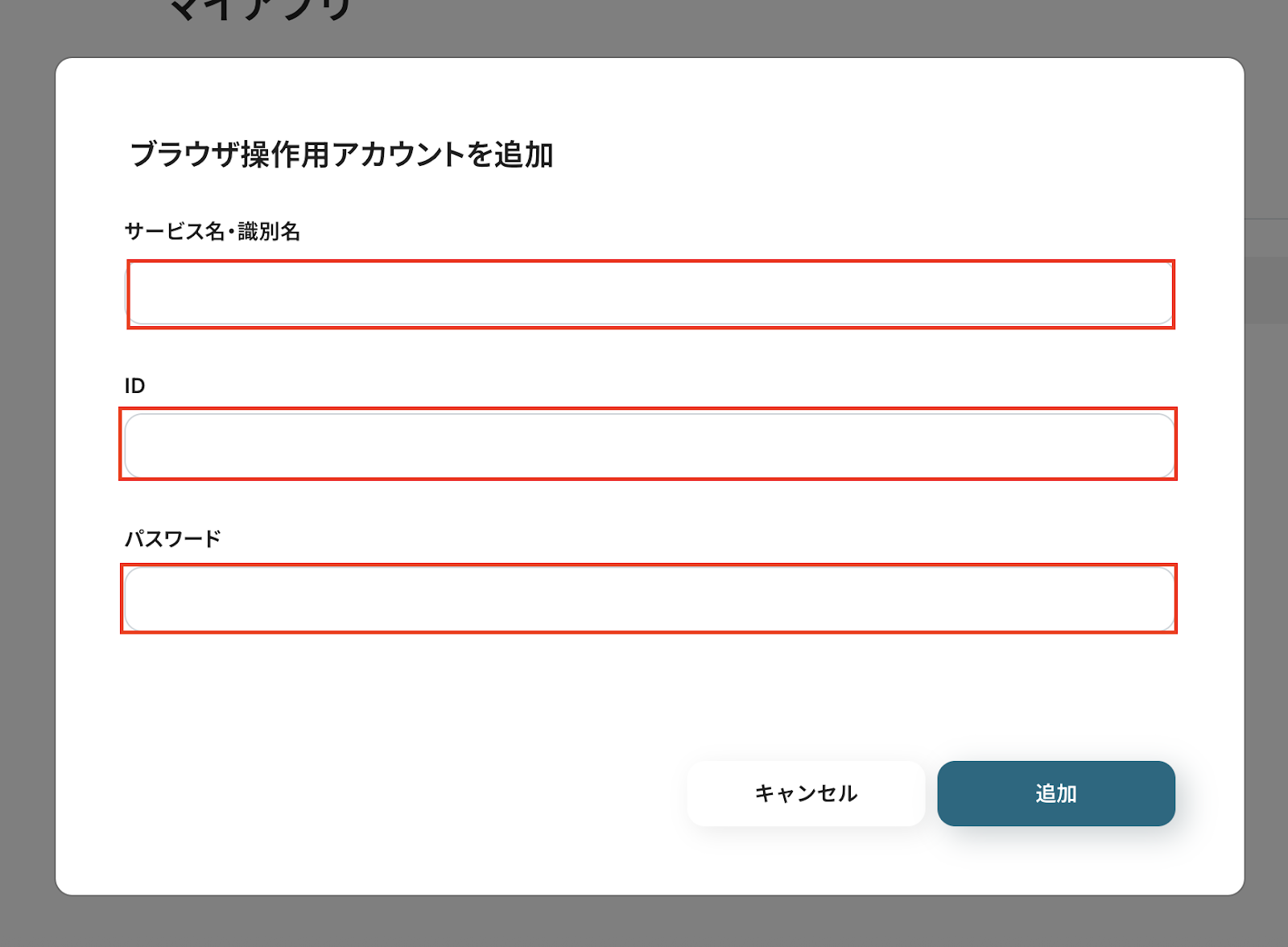
これでブラウザ操作用アカウントの登録ができました!
ステップ2:テンプレートをコピーしよう
ここでは、テンプレートを活用して、フローボットを作成していきます。
大枠が作成されているので、流れに沿って設定するだけで完成します。
一緒にフローボットを作ってみましょう!
それでは下のバナーをクリックしてください。
DropboxにPNGファイルがアップロードされたら、RPAでDXFファイルに変換し保存する
試してみる
■概要
設計業務などでPNG画像をCADデータとして利用したい場合、都度コンバーターツールを立ち上げてファイル変換を手作業で行うのは手間がかかるのではないでしょうか。この単純作業の繰り返しが、本来注力すべきコア業務を圧迫することもあります。
このワークフローを活用すれば、特定のDropboxフォルダにPNGファイルをアップロードするだけで、RPAがファイル変換から保存までを自動で完結させるため、こうした変換作業の手間を削減することが可能です。
■このテンプレートをおすすめする方
・日常的にファイル変換を行っている設計や製造担当の方
・ファイル変換ツールを毎回手動で操作することに非効率を感じている方
・Dropboxを活用したファイル管理業務全体の効率化を目指しているチームリーダーの方
■注意事項
・DropboxとYoomを連携してください。
・トリガーは5分、10分、15分、30分、60分の間隔で起動間隔を選択できます。
・プランによって最短の起動間隔が異なりますので、ご注意ください。
・ブラウザを操作するオペレーションはサクセスプランでのみご利用いただける機能となっております。フリープラン・ミニプラン・チームプランの場合は設定しているフローボットのオペレーションはエラーとなりますので、ご注意ください。
・サクセスプランなどの有料プランは、2週間の無料トライアルを行うことが可能です。無料トライアル中には制限対象のアプリやブラウザを操作するオペレーションを使用することができます。
・ブラウザを操作するオペレーションの設定方法は以下をご参照ください。
https://intercom.help/yoom/ja/articles/9099691
「このテンプレートを試す」をクリックします。
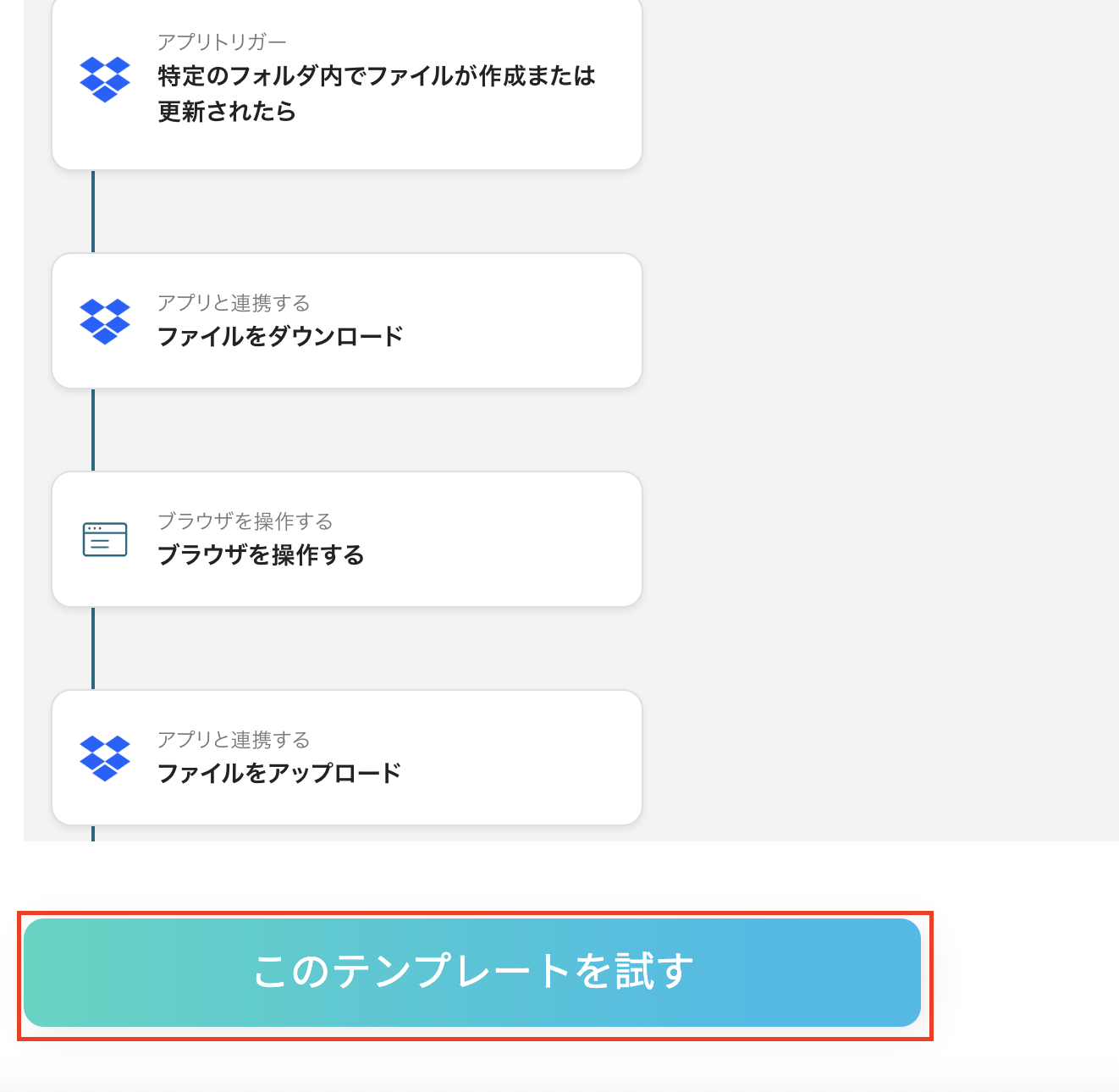
「OK」を選択してください。
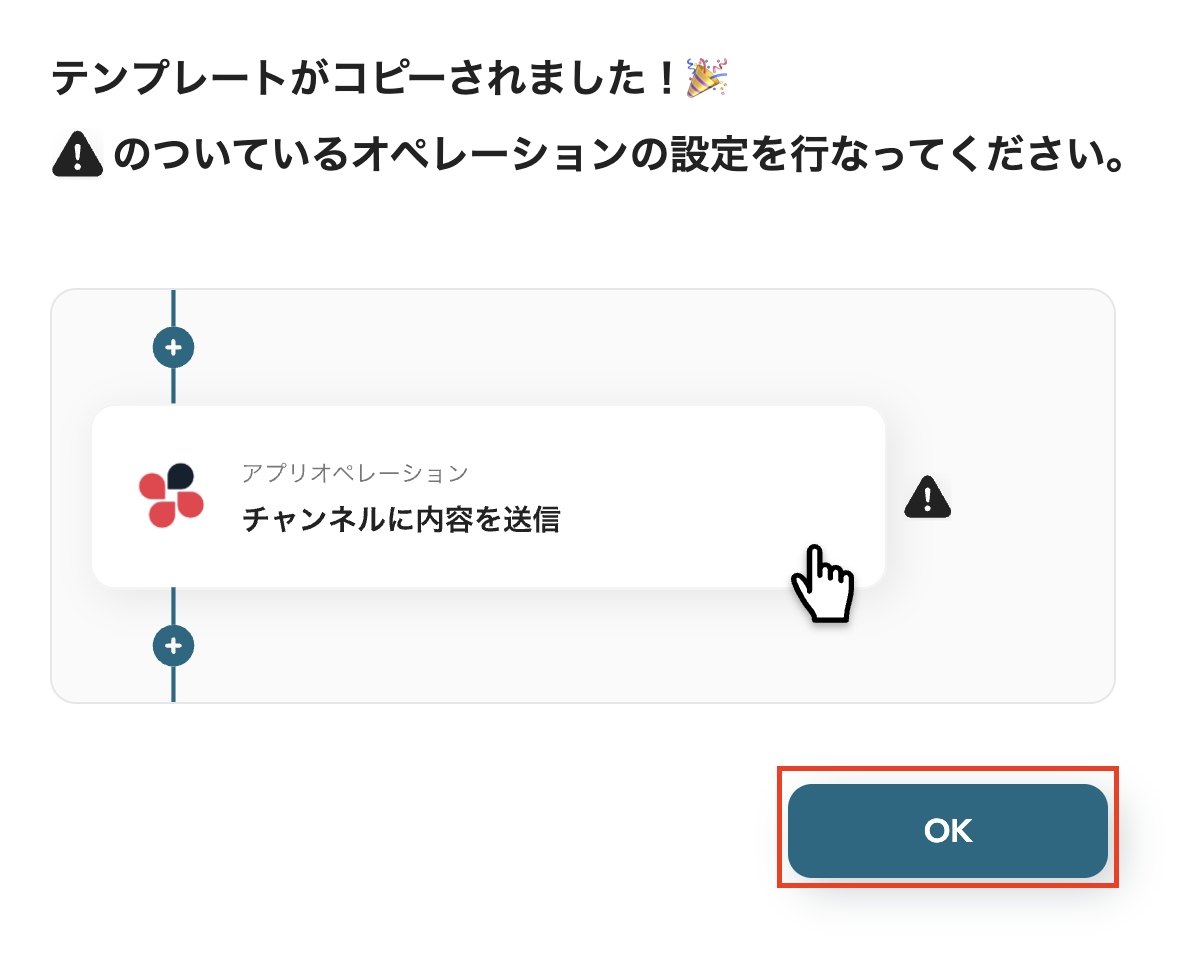
これでテンプレートのコピーができました。
コピーしたテンプレートはマイプロジェクトに保存されています。
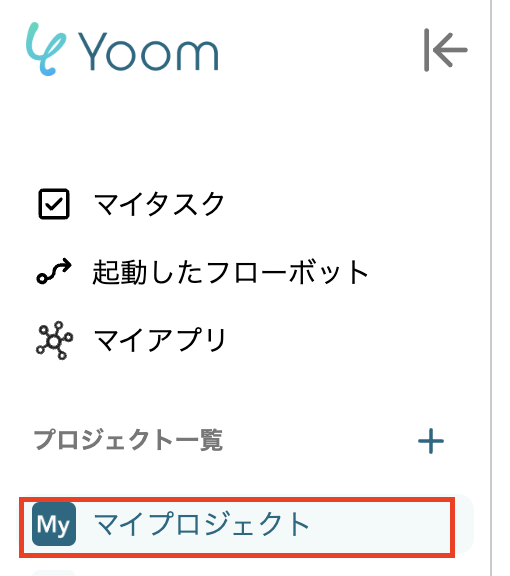
ステップ3:Dropboxのトリガーを設定しよう
次にフローボットの設定に進みます。
先ほどコピーしたテンプレートの「特定のフォルダ内でファイルが作成または更新されたら」をクリックしましょう。
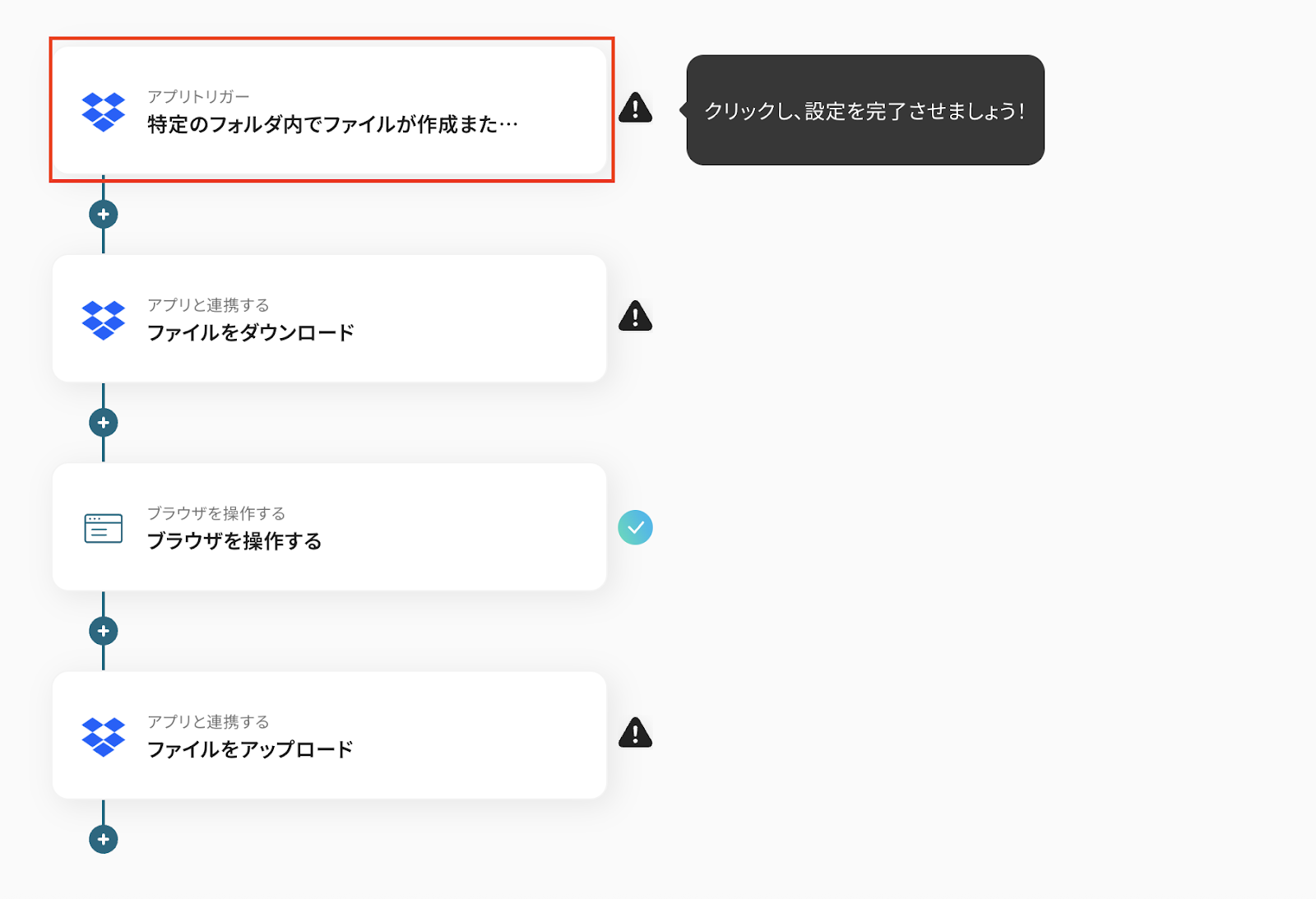
連携アカウントとアクションを選択は設定ができているので、以下を確認して次へをクリックしましょう。
- タイトルは編集できます
- Dropboxと連携するアカウント情報を確認してください
- トリガーアクションは「特定のフォルダ内でファイルが作成または更新されたら」が選択されています
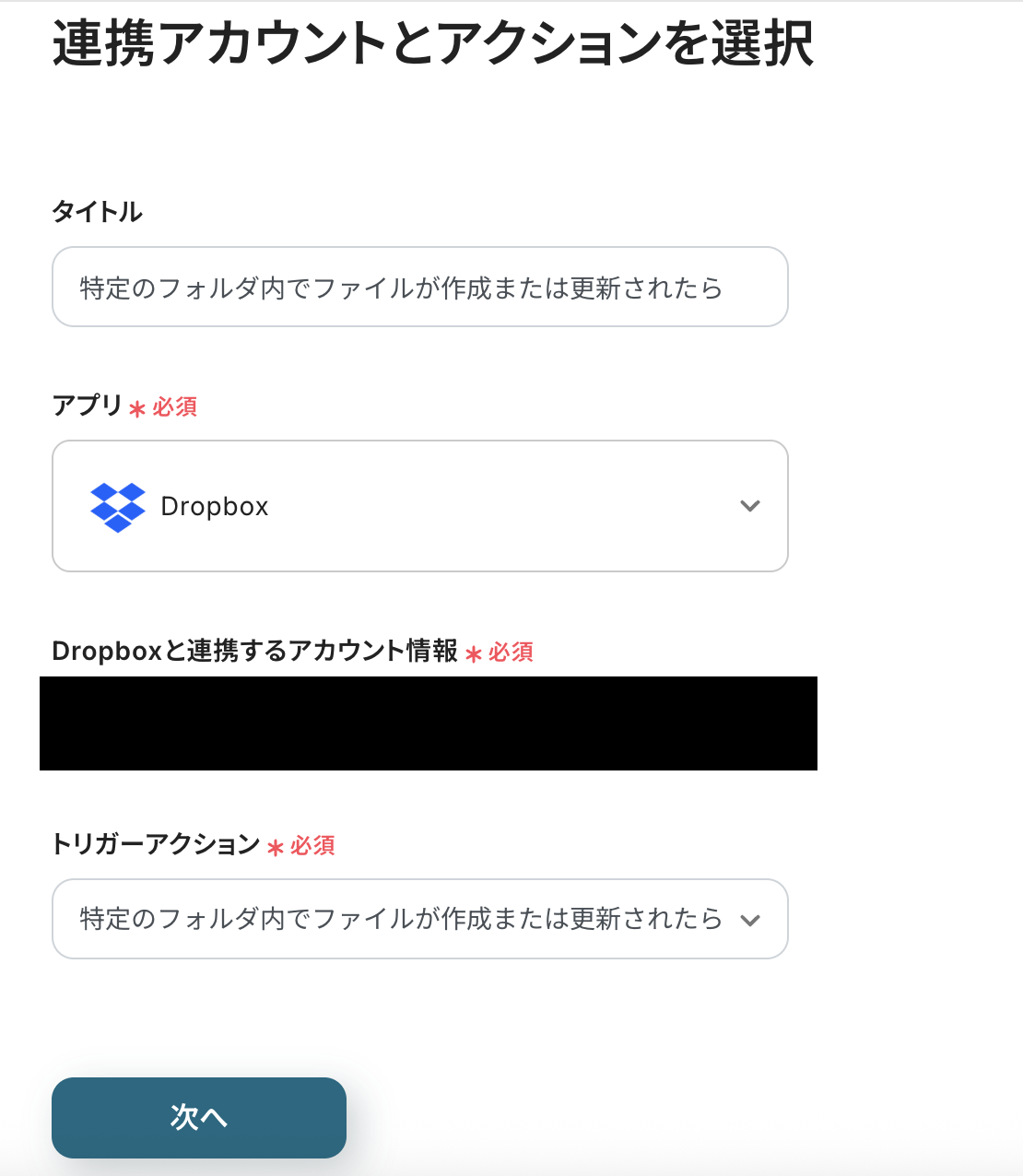
アプリトリガーのAPI接続設定に進みましょう。
トリガーの起動タイミングは、5分、10分、15分、30分、60分のいずれかで設定できます。
ご利用プランによって、設定できるトリガーの最短間隔が違いますが、基本的にはそのプランの最短の起動間隔に設定しましょう。
対象のフォルダのパスは、注釈を確認して設定してください。
ファイル名はトリガーの対象となるキーワードを設定しましょう。
設定後、Dropboxに移動して、トリガーアクション(特定のフォルダ内でファイルが作成または更新されたら)を実行してください。
できたらYoomに戻りテストをクリックしましょう。
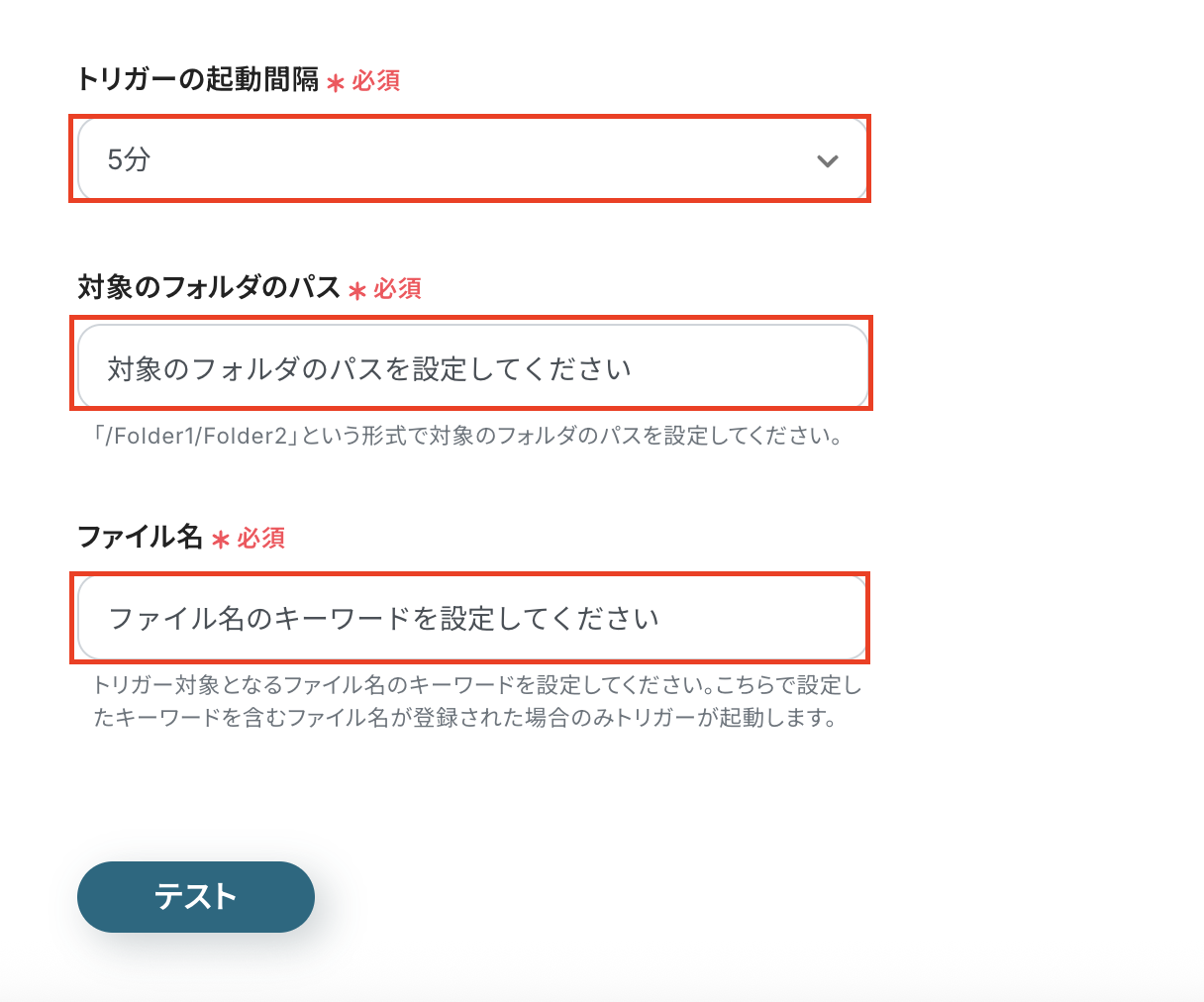
テストが成功したら、保存してください。
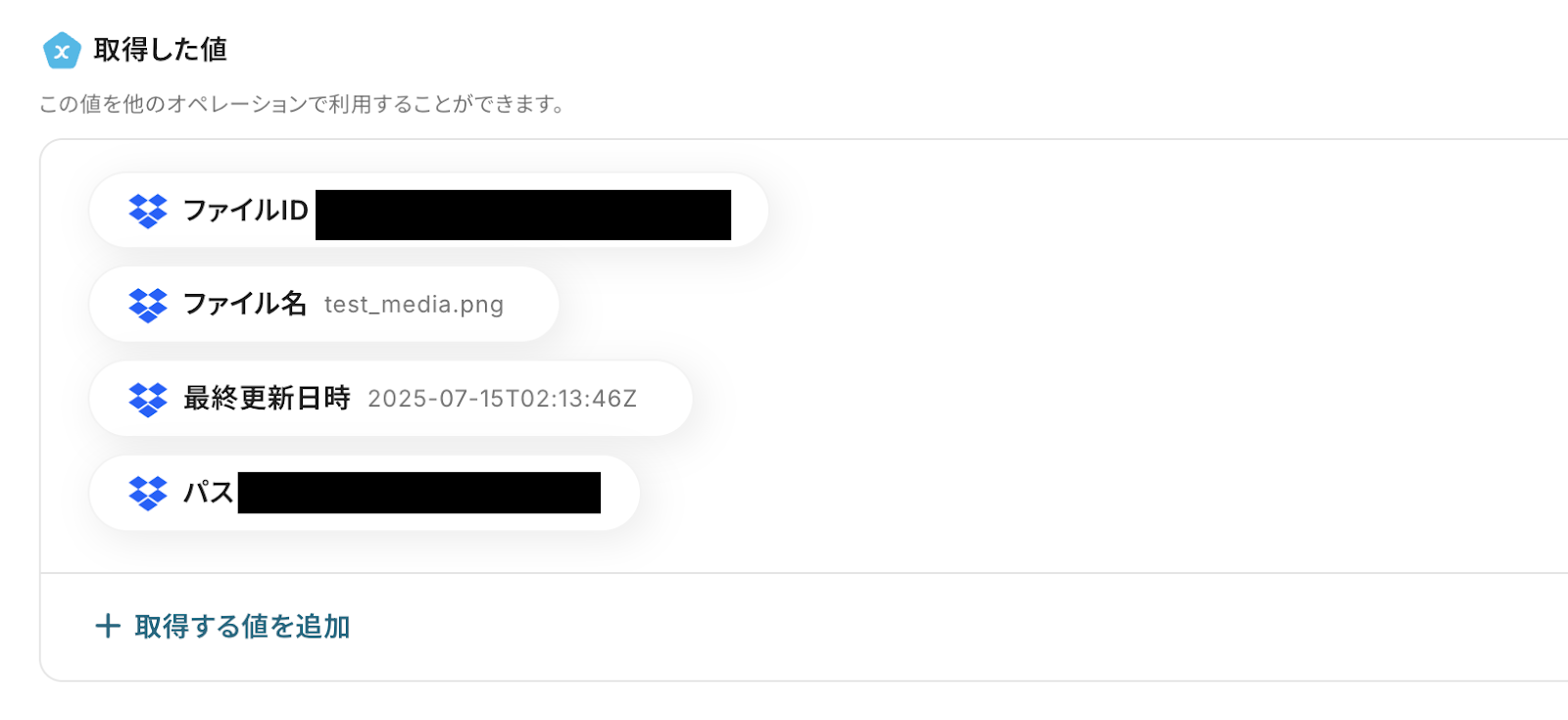
ステップ4:Dropboxのアクションを設定しよう
次に「ファイルをダウンロード」をクリックしてください。
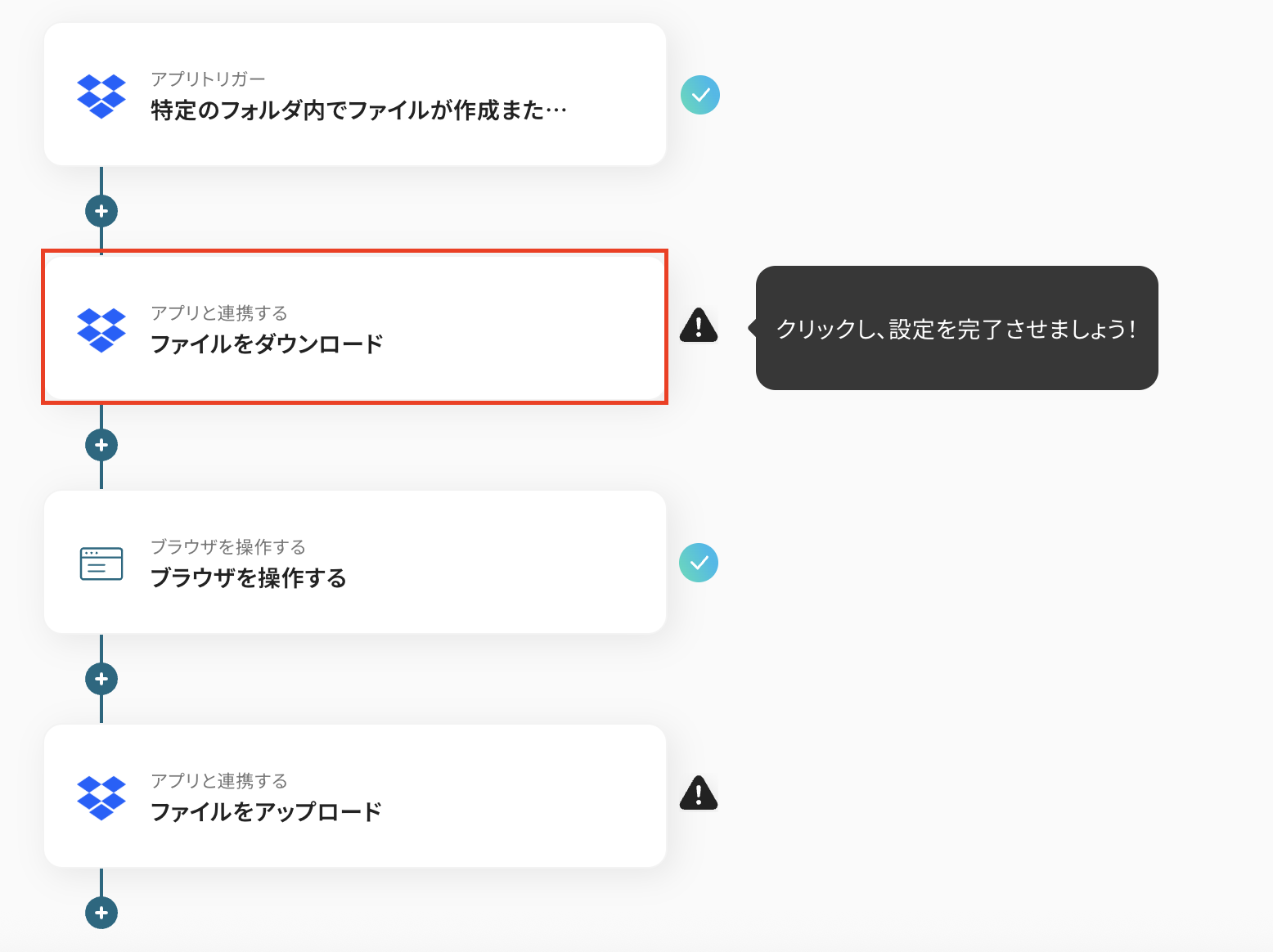
連携アカウントとアクションを選択は、設定ができているので、以下を確認しましょう。
- タイトルは編集OKです
- Dropboxと連携するアカウント情報を確認しておきます
- アクションは「ファイルをダウンロード」が選択されています
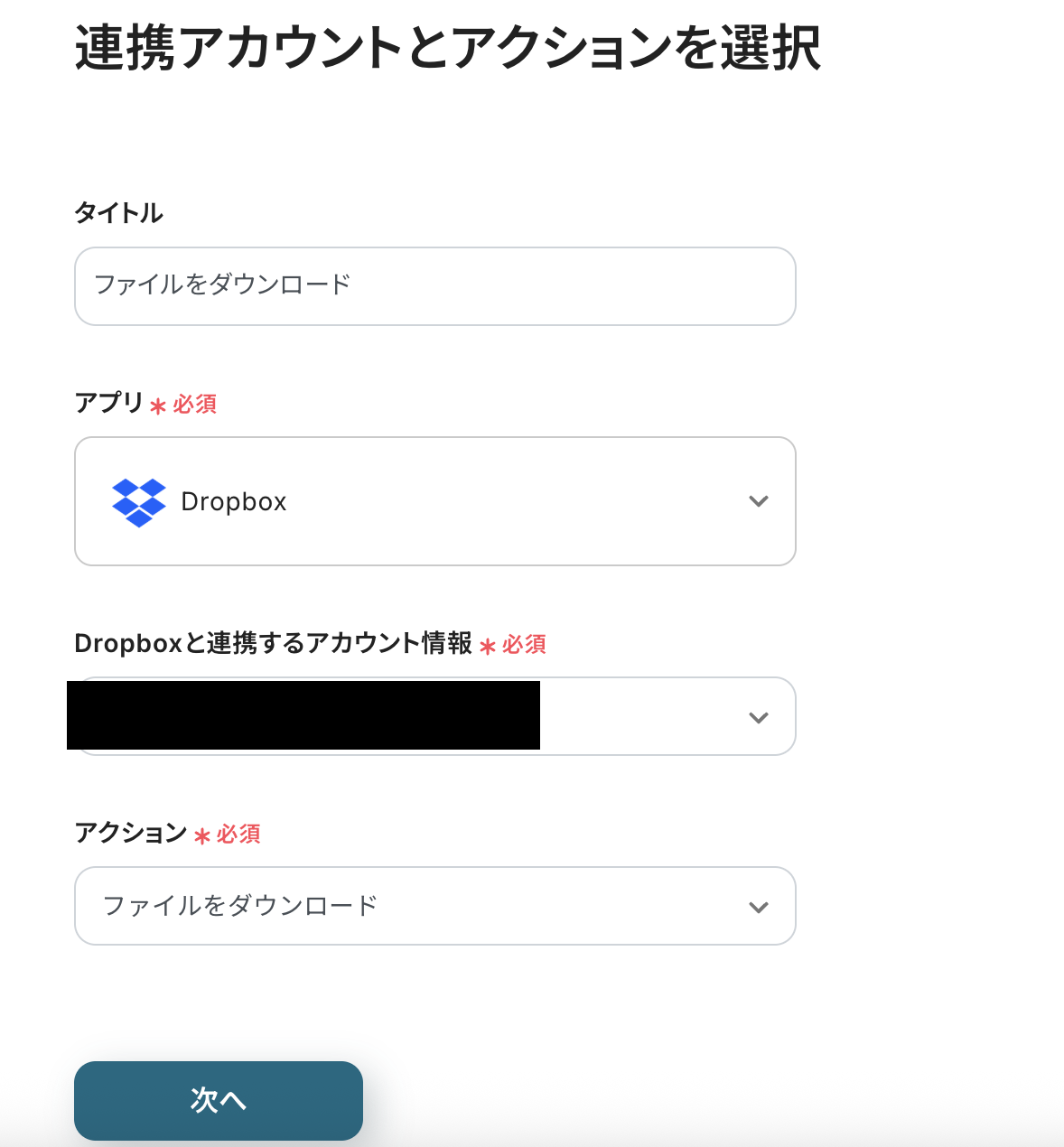
API接続設定を行います。
フォルダのパスを設定しましょう。
ファイル名はDropboxのトリガーで取得した値から「ファイル名」を選択してください。
詳しくはこちらをご確認ください。
設定後、テストをクリックしましょう。
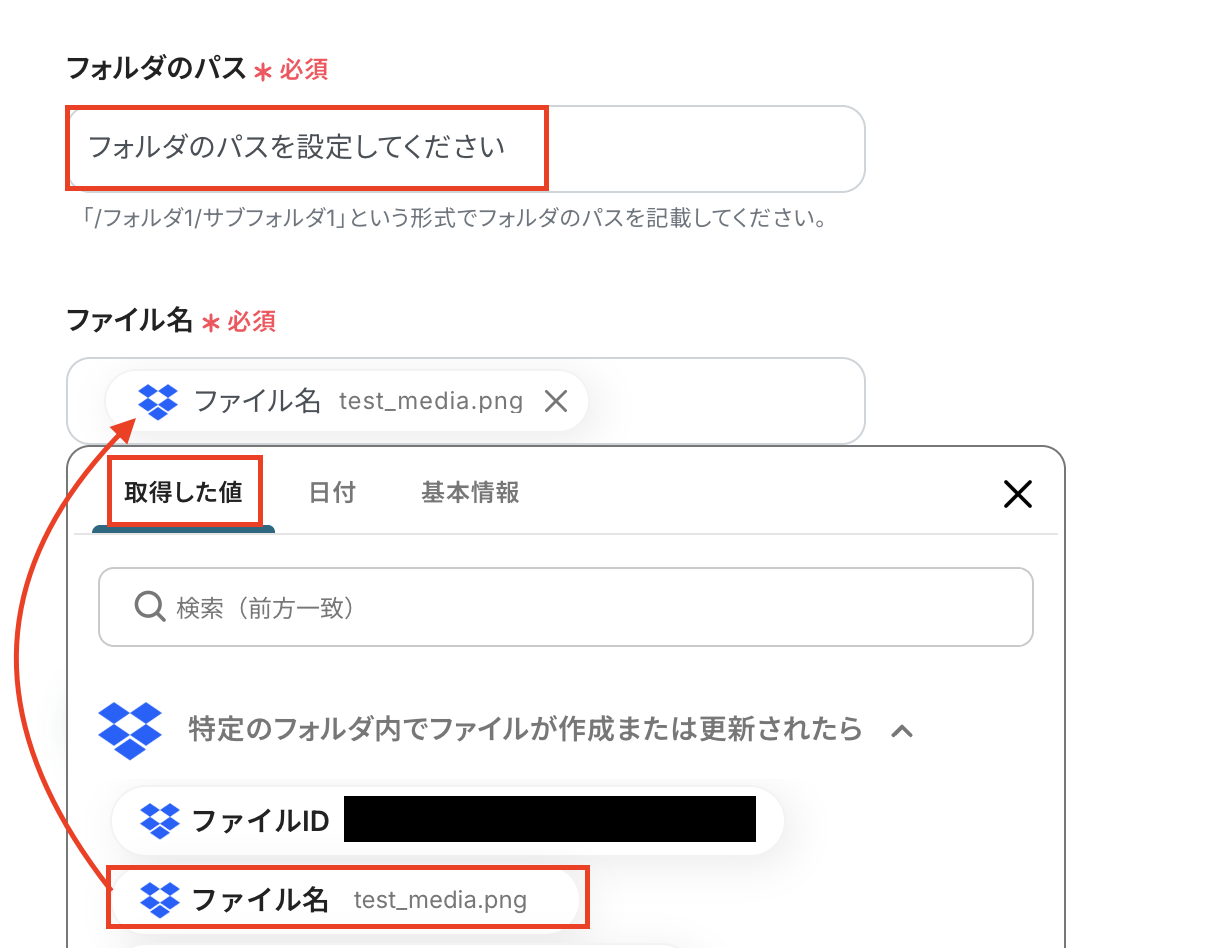
テストが成功したら、保存しましょう。
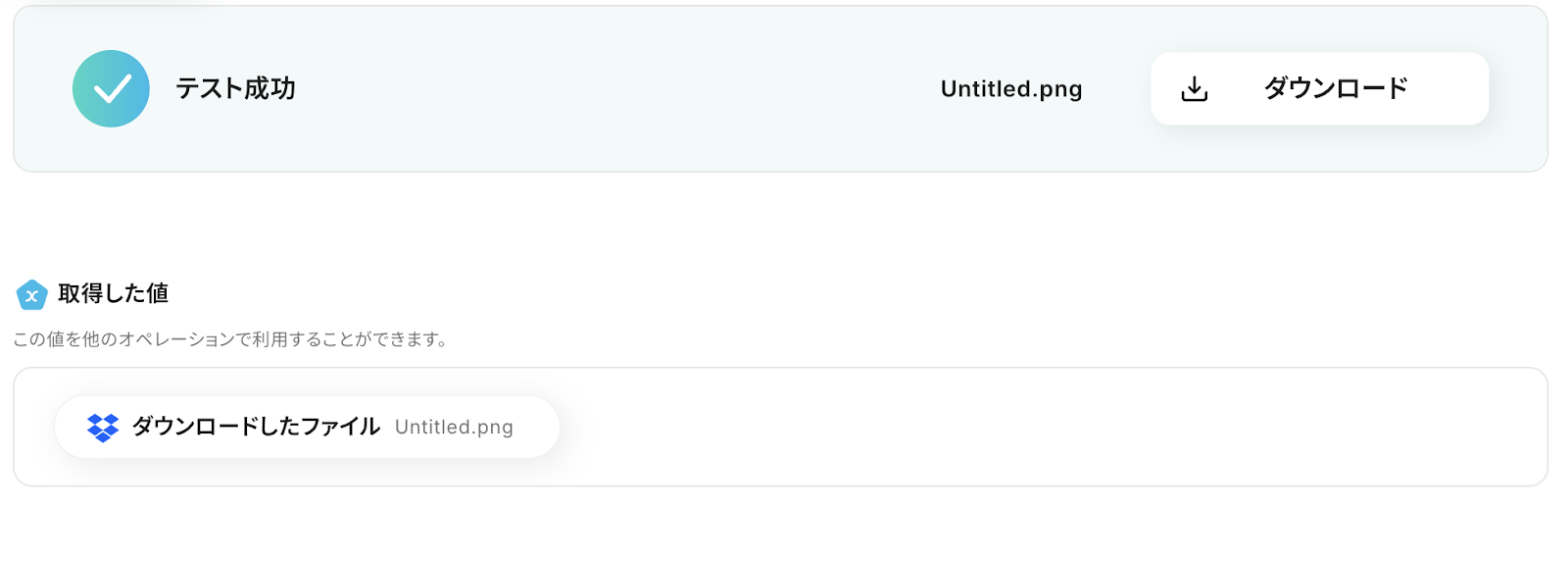
ステップ5:ブラウザを操作する
次にブラウザを操作するアクションの設定に進みましょう。
その前に事前設定を行いますので、まずはこちらにアクセスして、「chromeに追加」をクリックしてください。

拡張機能を追加をクリックします。
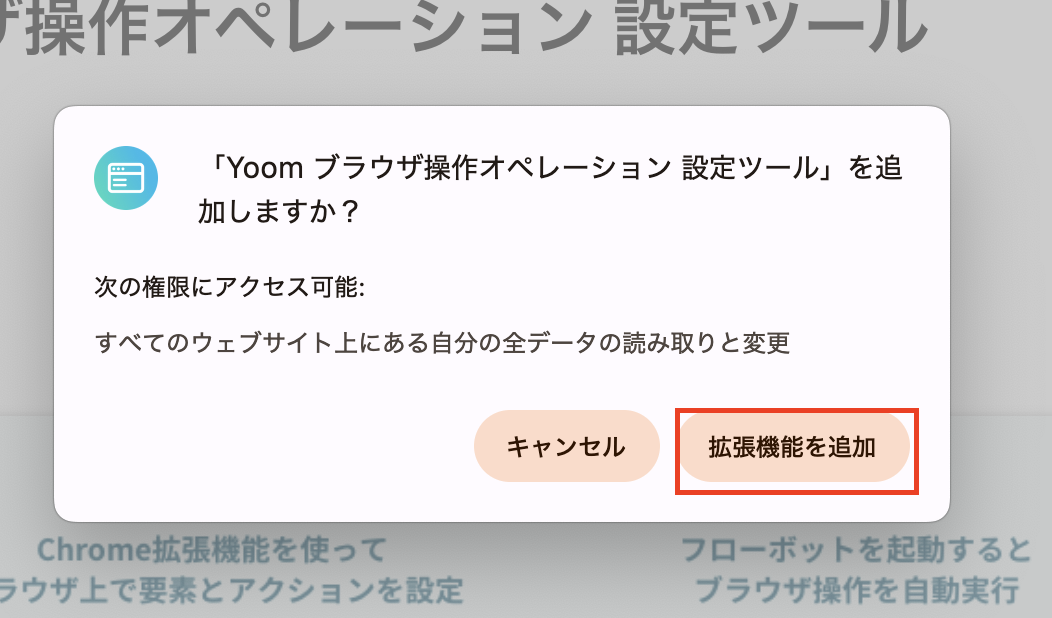
Chromeの拡張機能を追加できたら、Chromeの管理画面に移動して、シークレットモードの実行を許可しておきましょう。

▼Chromeの拡張機能の注意事項
ブラウザを操作するオペレーションはサクセスプランでのみご利用できます。
フリープラン・ミニプラン・チームプランの場合は設定しているフローボットのオペレーションはエラーとなります。
サクセスプランなどの有料プランは、2週間の無料トライアルを行うことが可能です。無料トライアル中には制限対象のアプリやブラウザを操作するオペレーションを使用することができます。
ブラウザを操作するオペレーションの設定方法はこちらを確認してください。
ここまで設定したら、「ブラウザを操作する」をクリックしましょう。
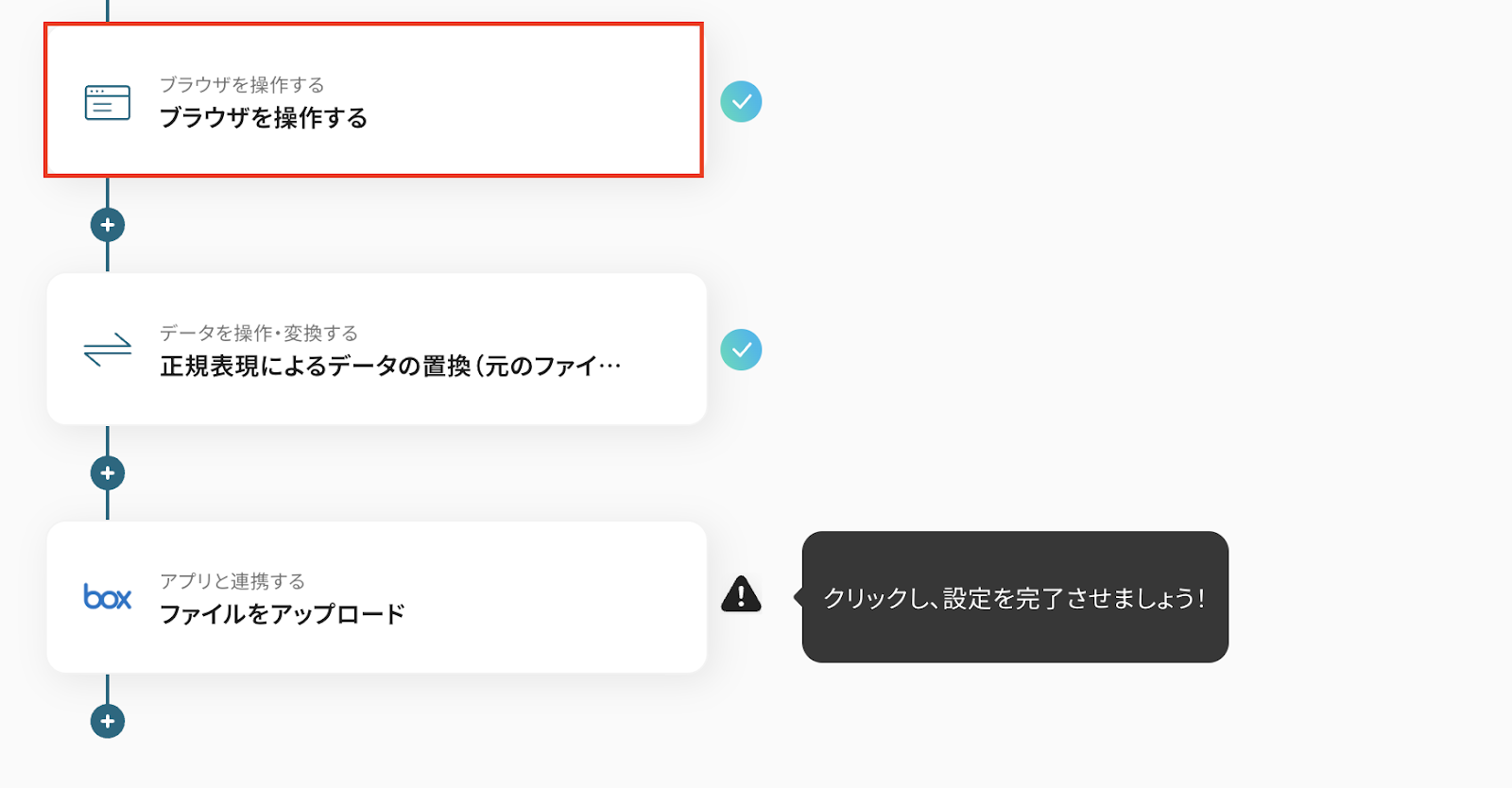
あらかじめブラウザで実行したいオペレーションの設定ができていますが、使用したいサイトによってオペレーションの構成が変わりますので、カスタマイズしてください。
1アクション実行につき、1タスク消費しますので詳しくはこちらを確認してください。
では、一番上の項目から設定の中身を確認してみましょう!
1.URLにアクセス
- アクション名は任意の値を入力します
- 対象のURLは任意のURLを設定してください
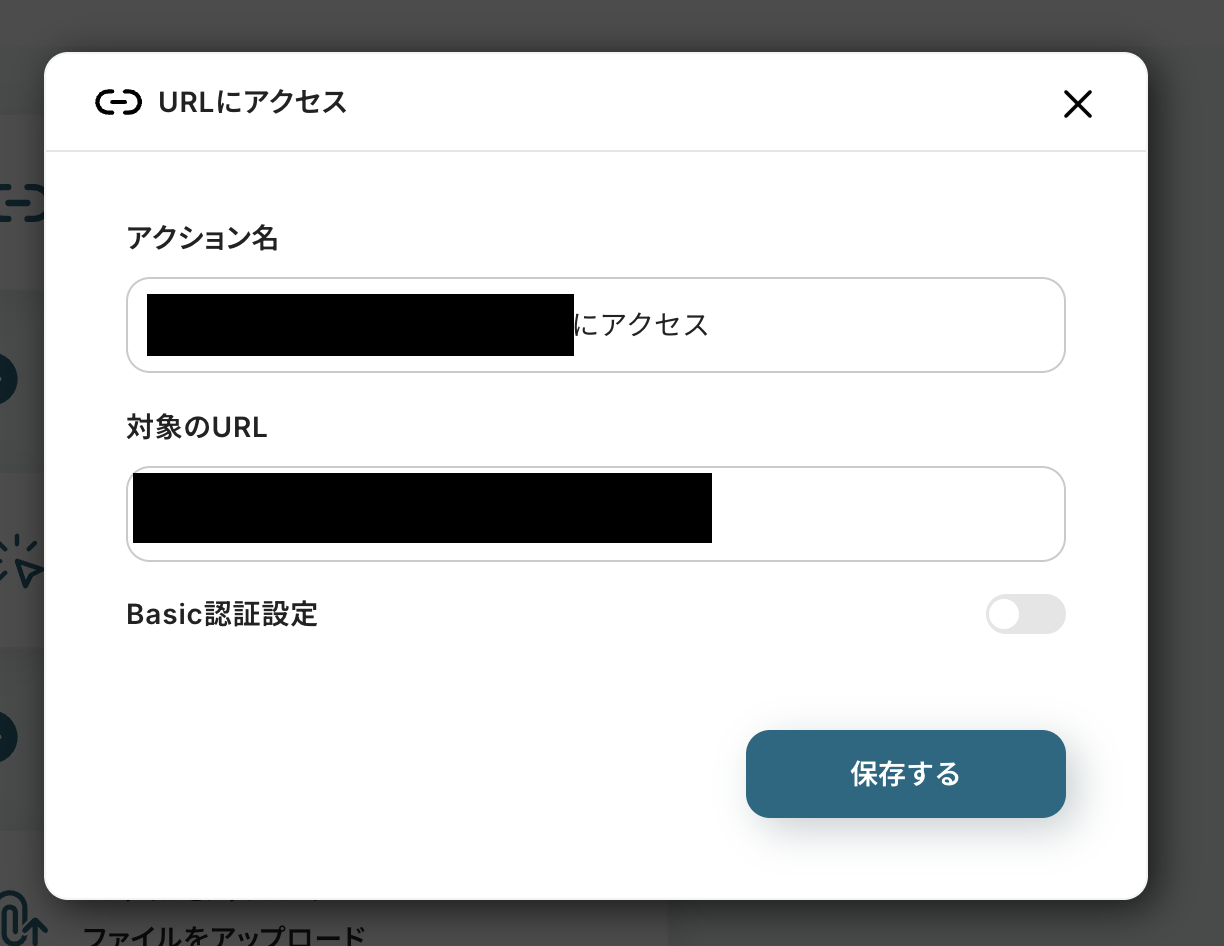
2.クリック
ブラウザ上でクリックが必要な場面で使用するオペレーションです。
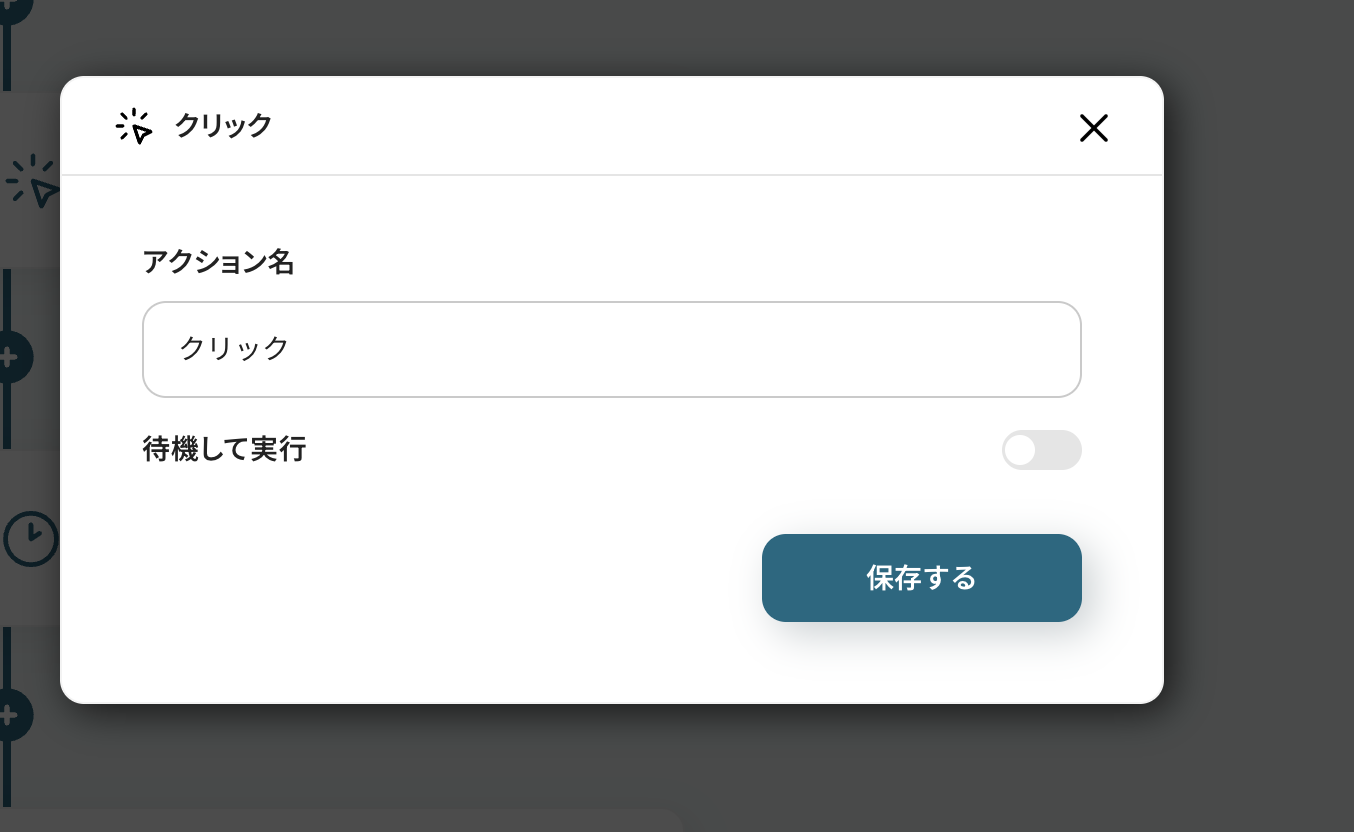
3.ファイルをアップロード
- アクション名は任意のタイトルを入力します
- ファイルには、Dropboxのファイルをダウンロードで取得したファイルを選択します
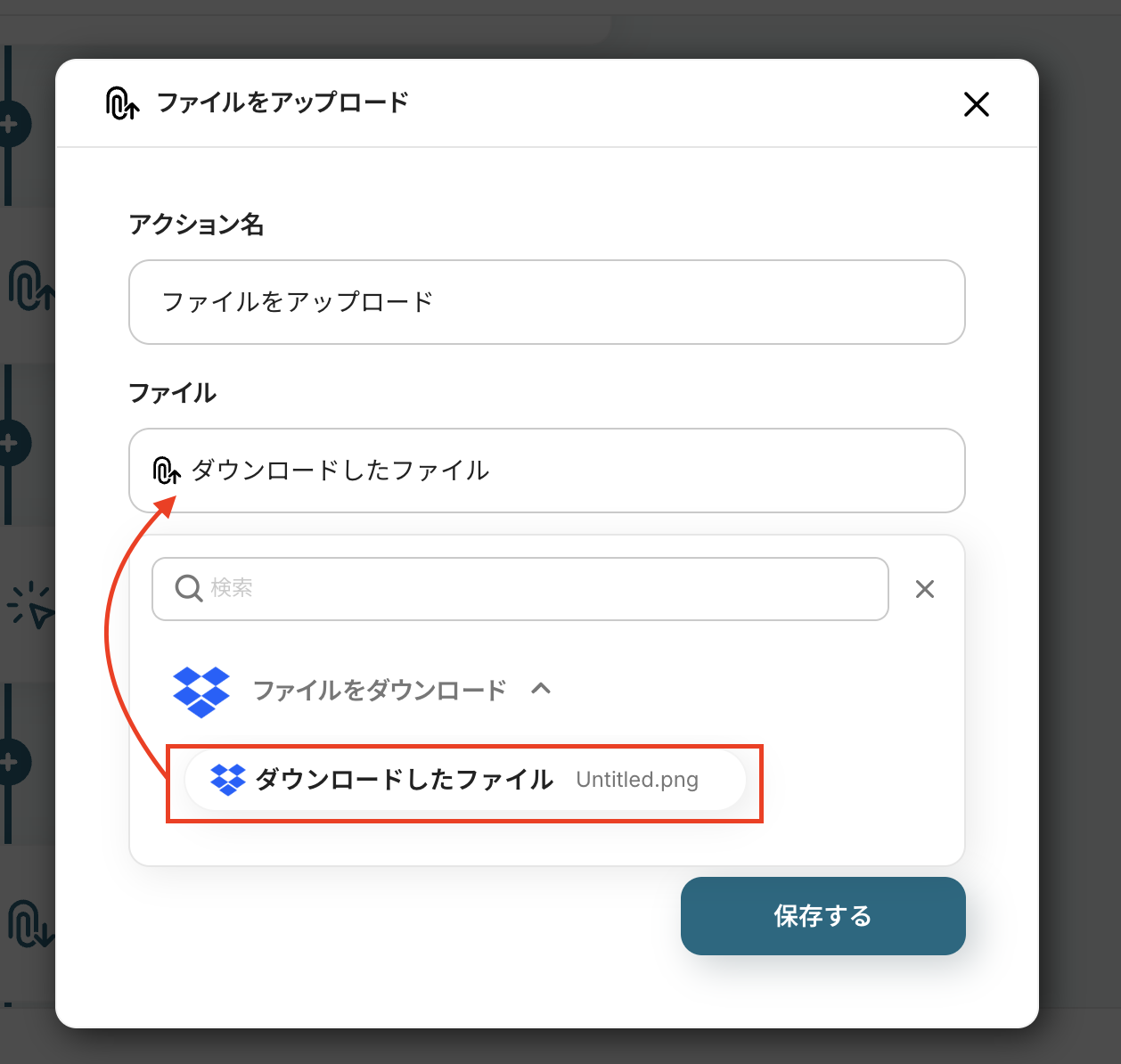
4.クリック
先ほどと同様に、ブラウザ上でクリックが必要な場面のため設定しています。
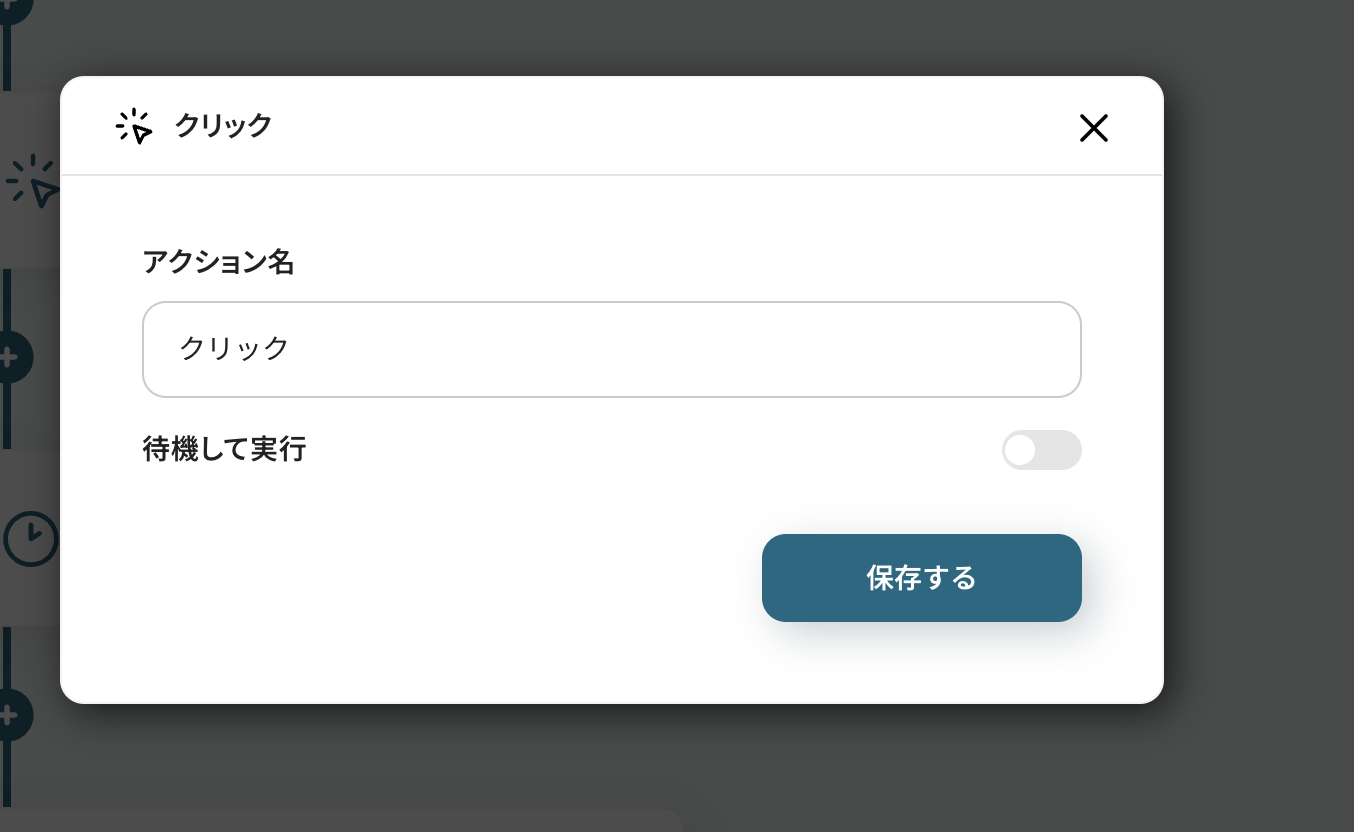
5.ファイルをダウンロード
- アクション名とファイルの名称を任意で設定しましょう。
- 待機時間はファイルをダウンロードする時にかかる時間、待機させてオペレーションのエラーを防止しています。
設定後、テストをクリックしてください。
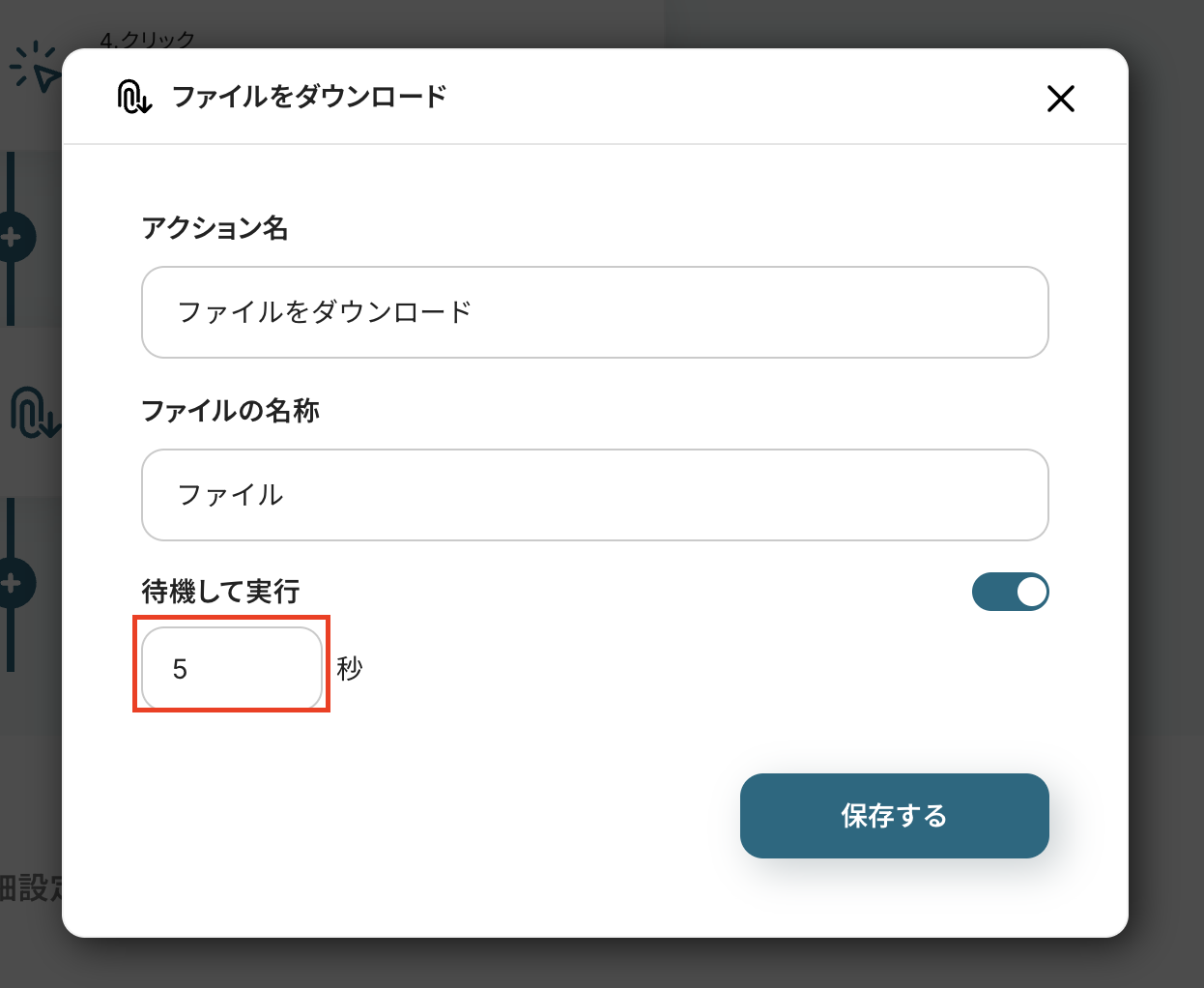
テストが成功したら、保存してください。
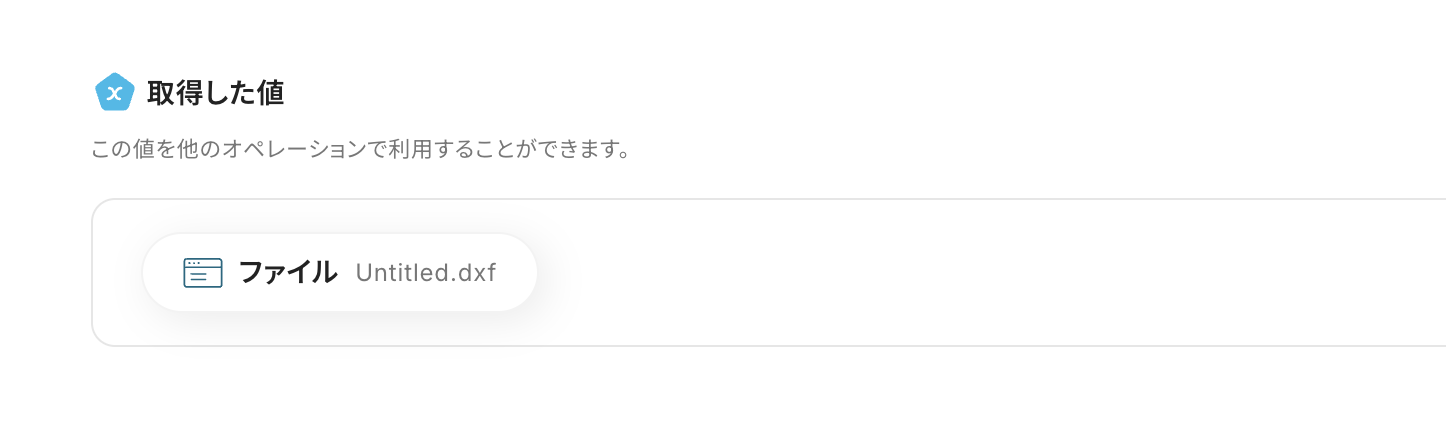
ステップ6:Dropboxのアクションを設定しよう
次に「ファイルをアップロード」をクリックしましょう。
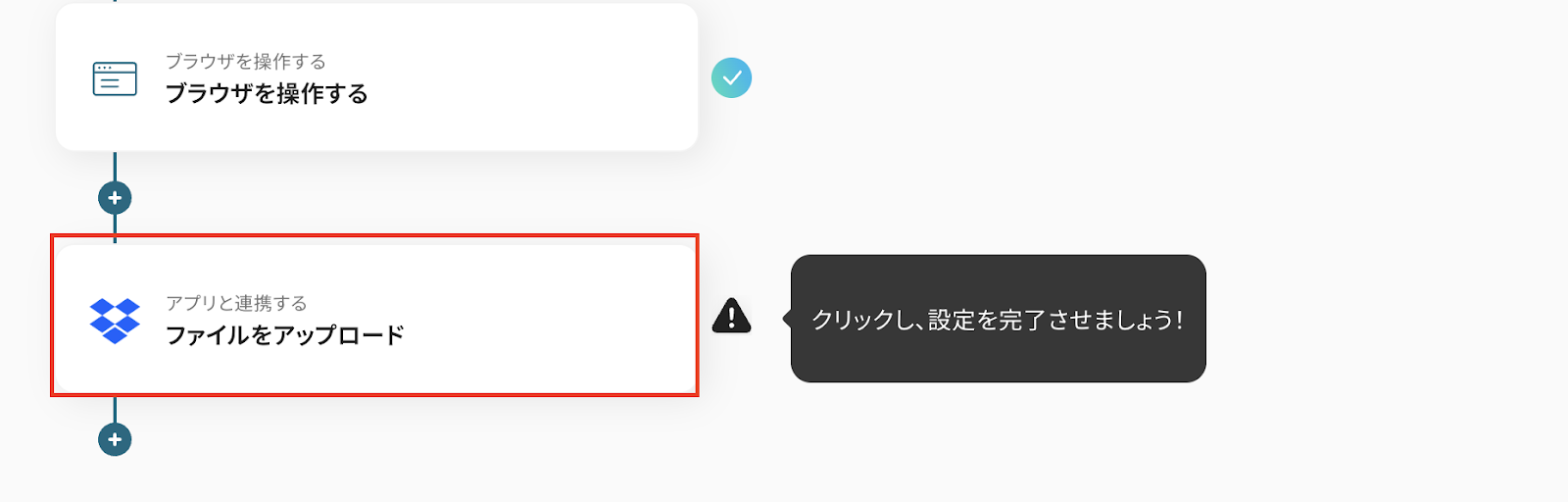
連携アカウントとアクションを選択は設定が済んでいますので、以下を確認してください。
- タイトルは編集OKです
- Dropboxと連携するアカウント情報を確認します
- アクションは「ファイルをアップロード」が選択されています
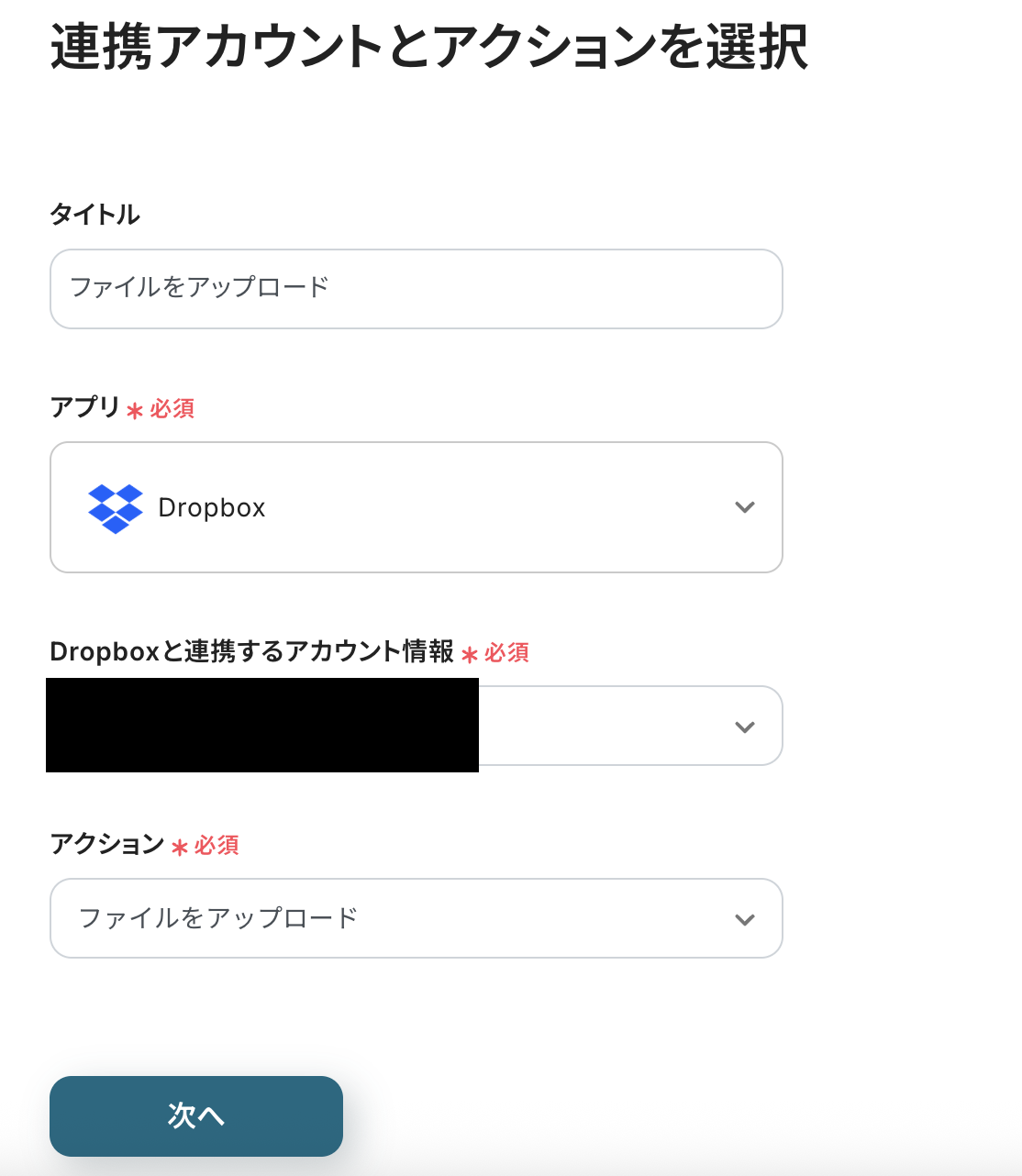
API接続設定を行いましょう。
フォルダのパスを設定します。
ファイル名はブラウザで操作するの取得した値から「ファイル」を選択しましょう。
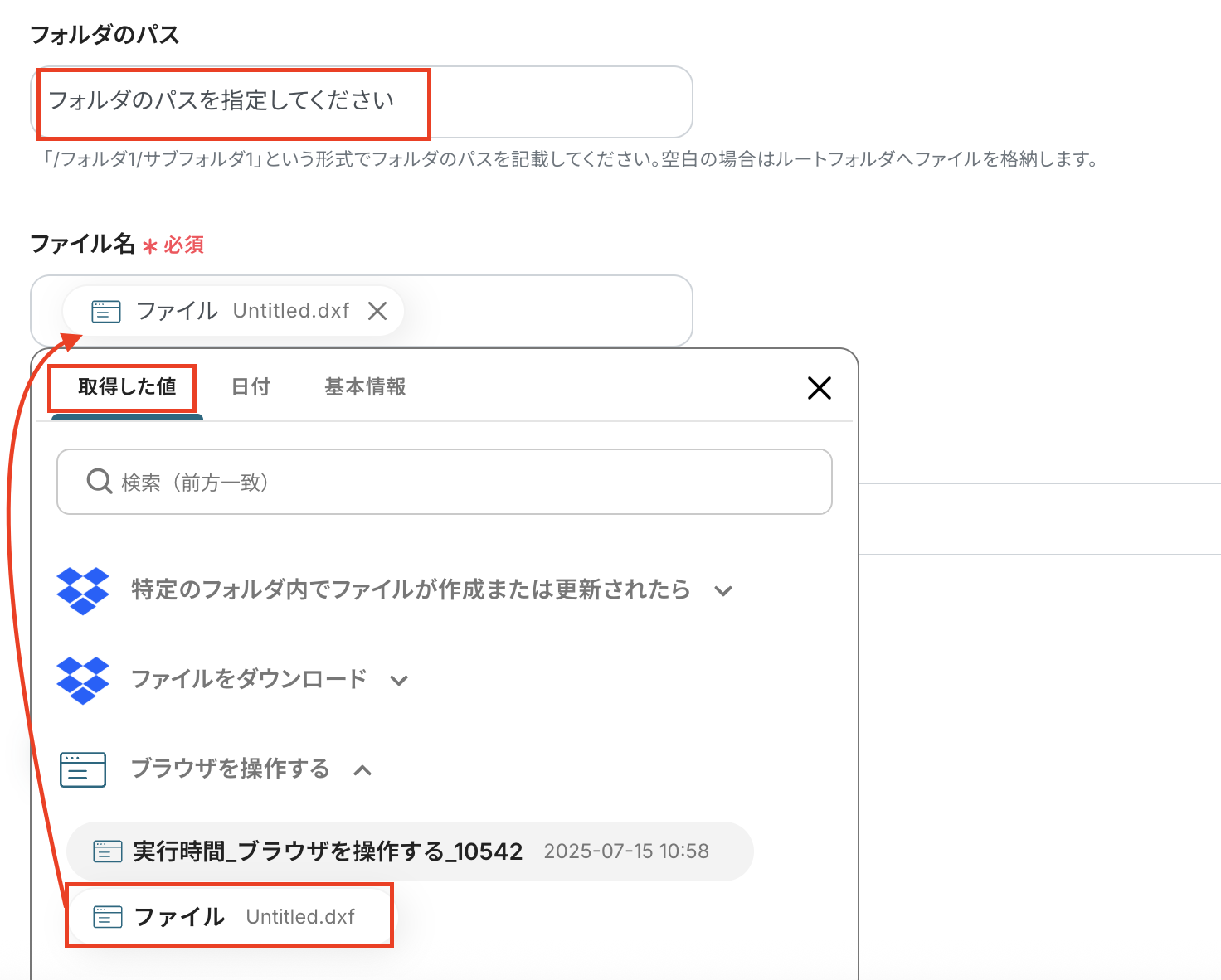
ファイルの添付方法は「取得した値を使用する」、ファイルは「ダウンロードしたファイル」を選択しましょう。
設定後テストをクリックして、テストが成功したら保存しましょう。

Dropboxは、DXFファイルのアップロードやダウンロードはできますが、内容をプレビューすることはできませんので、ダウンロードしてから対応ソフトやオンラインビューアで確認してみましょう!

ステップ7:動作をチェックしよう
最後にトリガーをONにして、作成したフローボットが正常に動作するか確認しておきましょう。
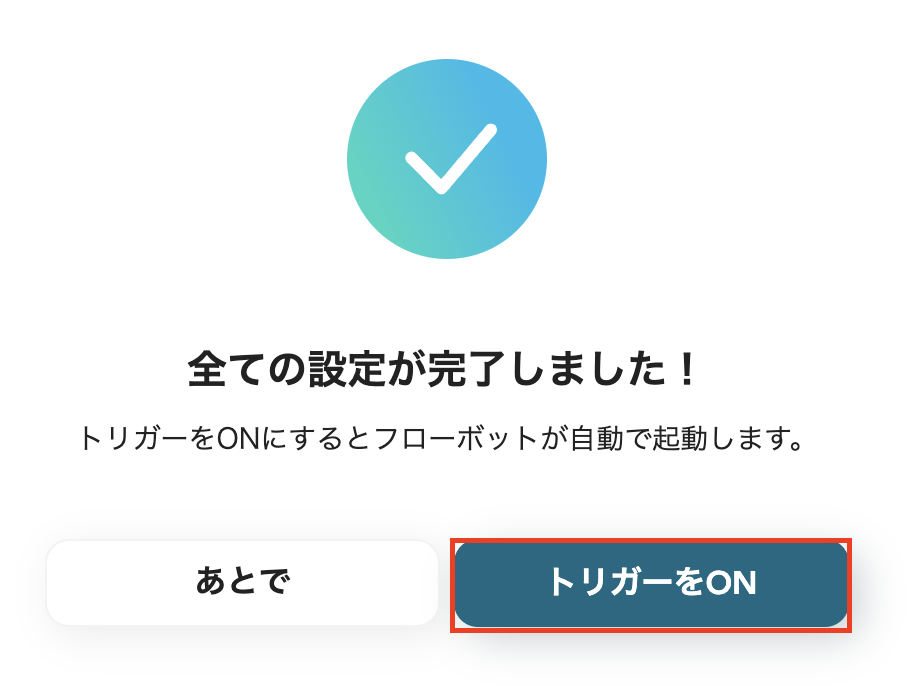
これでフローボットの設定ができました。
Dropboxを使ったその他の自動化例
Dropboxへのファイルアップロードをトリガーに、RPAを活用して様々なファイル形式の変換を自動化できます。例えば、ベクター画像のSVGファイルはICO形式に、EPSファイルはPDF形式に変換できます。また、TIFFのような画像ファイルからPNGへの変換や、MOV形式の動画ファイルをMP4へ変換することも可能です。
DropboxにEPSファイルがアップロードされたら、RPAでPDFファイルに変換し保存する
試してみる
■概要
デザインデータなどで用いられるEPSファイルをPDFに変換する際、専用ツールを使ったり、一つずつ手作業で対応したりしていませんか?こうした作業は手間がかかるだけでなく、他の重要な業務を圧迫することもあります。
このワークフローを活用すれば、DropboxにEPSファイルをアップロードするだけで、YoomのRPA機能が自動でPDFファイルへ変換し、指定のフォルダに保存します。ファイル変換に関わる一連の作業を自動化し、業務の効率化を実現します。
■このテンプレートをおすすめする方
・EPSファイルをPDFに変換する定型作業に手間を感じているデザイナーの方
・受け取ったEPSファイルをPDF化してチーム内で共有する機会が多いマーケティング担当者の方
・ファイル形式の変換作業を自動化し、ノンコア業務の時間を削減したいと考えている方
■注意事項
・DropboxとYoomを連携してください。
・トリガーは5分、10分、15分、30分、60分の間隔で起動間隔を選択できます。
・プランによって最短の起動間隔が異なりますので、ご注意ください。
・ブラウザを操作するオペレーションはサクセスプランでのみご利用いただける機能となっております。フリープラン・ミニプラン・チームプランの場合は設定しているフローボットのオペレーションはエラーとなりますので、ご注意ください。
・サクセスプランなどの有料プランは、2週間の無料トライアルを行うことが可能です。無料トライアル中には制限対象のアプリやブラウザを操作するオペレーションを使用することができます。
・ブラウザを操作するオペレーションの設定方法は以下をご参照ください。
https://intercom.help/yoom/ja/articles/9099691
DropboxにMOVファイルがアップロードされたら、RPAでMP4ファイルに変換し保存する
試してみる
■概要
動画ファイルの形式が異なり、再生や共有のために変換作業が必要になることはありませんか。その都度、オンラインの変換ツールを探して手作業でMOVファイルをMP4に変換するのは手間がかかる作業です。このワークフローは、指定のDropboxフォルダにMOVファイルがアップロードされると、RPAがオンラインツールを操作してMP4ファイルへ自動で変換し、指定のフォルダに保存までを完結させることで、ファイル変換に関する手作業を効率化します。
■このテンプレートをおすすめする方
・日常的に動画ファイルを扱い、MOVからMP4へのファイル変換を手作業で行っている方
・オンラインのファイル変換ツールの利用を自動化したい方
・Dropboxを動画ファイルの保管庫として活用しており、管理を効率化したいと考えている方
■注意事項
・DropboxとYoomを連携してください。
・トリガーは5分、10分、15分、30分、60分の間隔で起動間隔を選択できます。
・プランによって最短の起動間隔が異なりますので、ご注意ください。
・ブラウザを操作するオペレーションはサクセスプランでのみご利用いただける機能となっております。フリープラン・ミニプラン・チームプランの場合は設定しているフローボットのオペレーションはエラーとなりますので、ご注意ください。
・サクセスプランなどの有料プランは、2週間の無料トライアルを行うことが可能です。無料トライアル中には制限対象のアプリやブラウザを操作するオペレーションを使用することができます。
・ブラウザを操作するオペレーションの設定方法は以下をご参照ください。
https://intercom.help/yoom/ja/articles/9099691
DropboxにSVGファイルがアップロードされたら、RPAでICOファイルに変換し保存する
試してみる
■概要
Webサイトのファビコン作成などで、SVGファイルをICO形式に変換する作業に手間を感じていませんか。
毎回オンラインツールを探して手作業でSVGをICOにconvertするのは非効率であり、他の業務を圧迫することもあります。
このワークフローを活用すれば、DropboxにSVGファイルをアップロードするだけで、RPAがICOファイルへの変換から保存までを自動で実行します。ファイル形式の変換に伴う定型業務を自動化し、より創造的な業務に集中できる環境を構築します。
■このテンプレートをおすすめする方
・Webサイト制作などで、SVGファイルをICOファイルへ変換する作業を頻繁に行う方
・手作業によるファイル変換の手間をなくし、よりコア業務に時間を活用したい方
・Dropbox上でファイルの変換から管理までを一元化し、業務を効率化したい方
■注意事項
・DropboxとYoomを連携してください。
・トリガーは5分、10分、15分、30分、60分の間隔で起動間隔を選択できます。
・プランによって最短の起動間隔が異なりますので、ご注意ください。
・ブラウザを操作するオペレーションはサクセスプランでのみご利用いただける機能となっております。フリープラン・ミニプラン・チームプランの場合は設定しているフローボットのオペレーションはエラーとなりますので、ご注意ください。
・サクセスプランなどの有料プランは、2週間の無料トライアルを行うことが可能です。無料トライアル中には制限対象のアプリやブラウザを操作するオペレーションを使用することができます。
・ブラウザを操作するオペレーションの設定方法は以下をご参照ください。
https://intercom.help/yoom/ja/articles/9099691
DropboxにTIFFファイルがアップロードされたら、RPAでPNGファイルに変換し保存する
試してみる
■概要
デザインデータなどで用いられるTIFFファイルを、Webサイトなどで利用するためにPNG形式へ変換する作業に手間を感じていませんか。毎回オンラインツールを探して手作業で変換処理を行うのは時間がかかり、本来の業務を圧迫することもあります。このワークフローを活用すれば、DropboxにTIFFファイルをアップロードするだけでRPAが自動でPNGファイルに変換し、指定のフォルダに保存するため、こうしたファイル変換業務を効率化できます。
■このテンプレートをおすすめする方
・TIFFファイルを日常的に扱い、PNG形式へのファイル変換作業に手間を感じているデザイナーの方
・手作業での処理による、ファイル形式の間違いや作業漏れを防ぎたい方
・Dropboxを活用したファイル管理フローを自動化し、業務を効率化したいと考えている方
■注意事項
・DropboxとYoomを連携してください。
・トリガーは5分、10分、15分、30分、60分の間隔で起動間隔を選択できます。
・プランによって最短の起動間隔が異なりますので、ご注意ください。
・ブラウザを操作するオペレーションはサクセスプランでのみご利用いただける機能となっております。フリープラン・ミニプラン・チームプランの場合は設定しているフローボットのオペレーションはエラーとなりますので、ご注意ください。
・サクセスプランなどの有料プランは、2週間の無料トライアルを行うことが可能です。無料トライアル中には制限対象のアプリやブラウザを操作するオペレーションを使用することができます。
・ブラウザを操作するオペレーションの設定方法は以下をご参照ください。
https://intercom.help/yoom/ja/articles/9099691
まとめ
PNGからDXFへのファイル変換を自動化することで、これまで一つひとつ手作業で行っていた変換の手間をまるごと削減し、ファイル名の付け間違いや保存ミスといったヒューマンエラーを防ぐことができます。
これにより、設計者やデザイナーは退屈な繰り返し作業から解放され、より創造性が求められる本来の業務に集中できる環境が整います!
今回ご紹介したような業務自動化を実現できるノーコードツール「Yoom」を使えば、プログラミングの知識がない方でも、直感的な操作で簡単に業務フローを構築できるので、もしファイル変換の自動化に少しでも興味を持っていただけたなら、ぜひこちらから無料登録して、Yoomがもたらす業務効率化を体験してみてください!